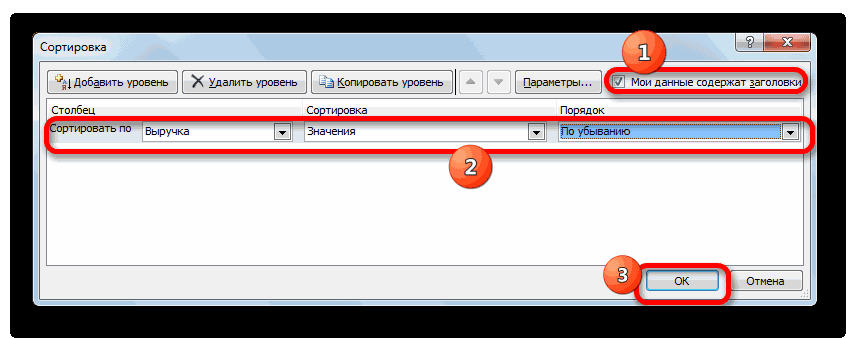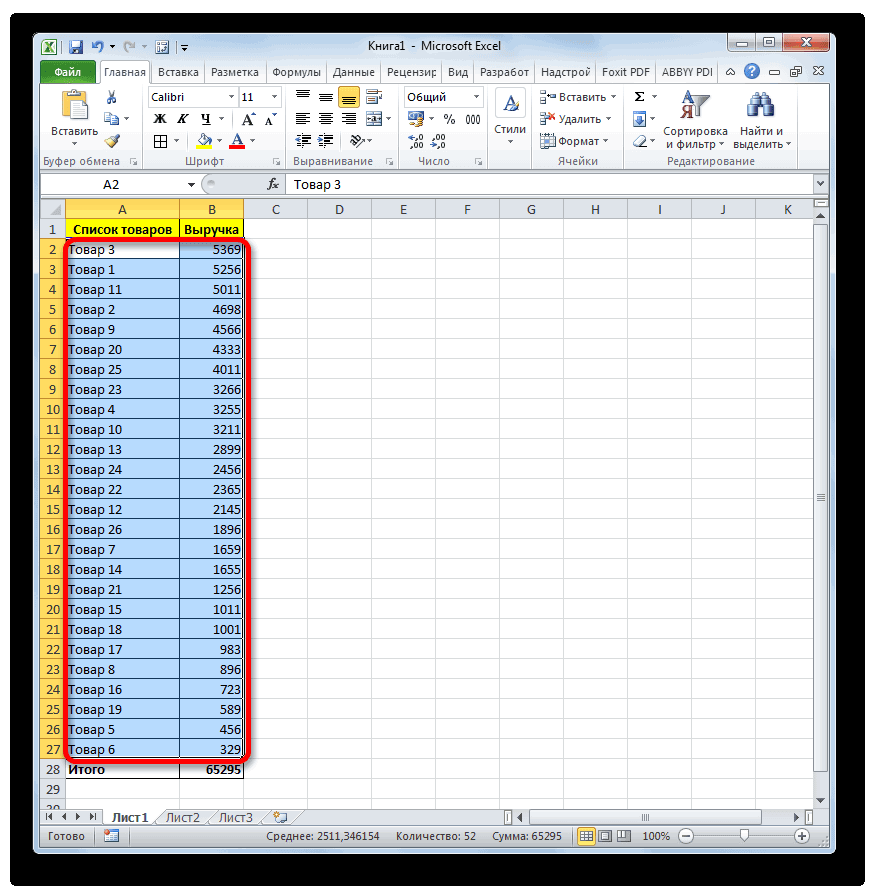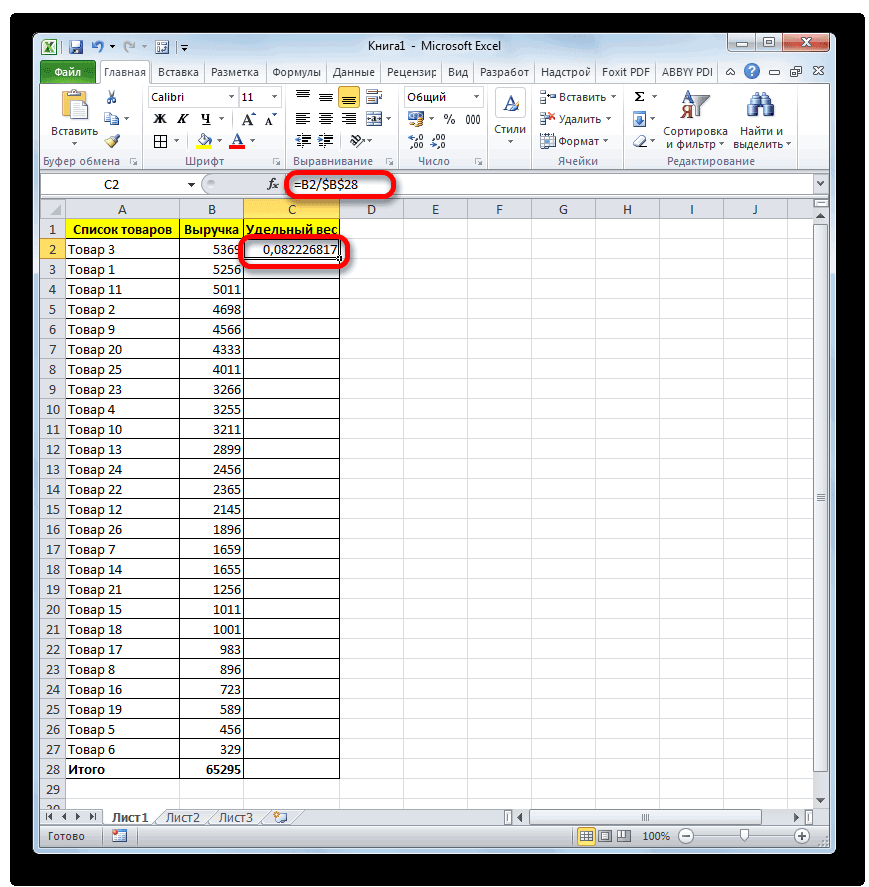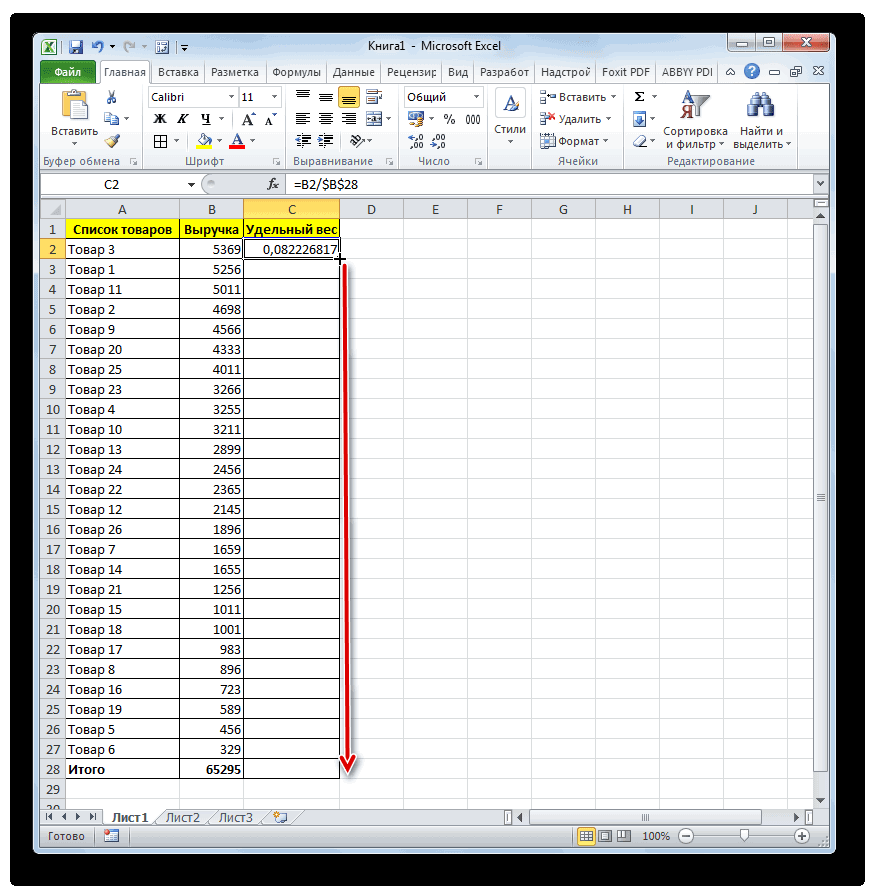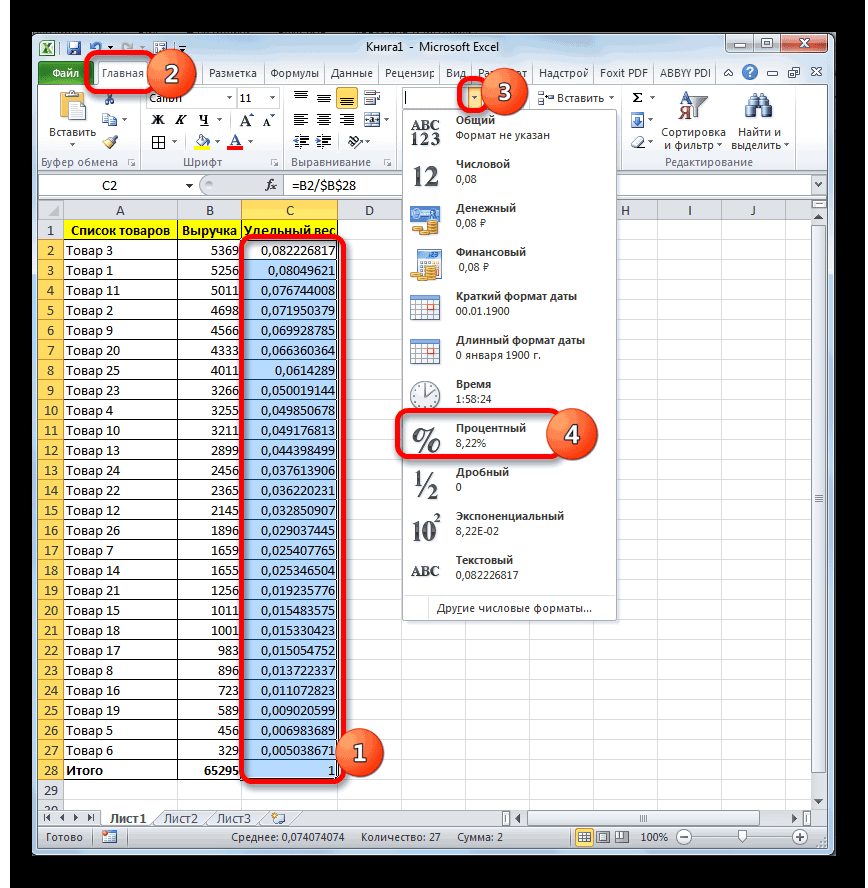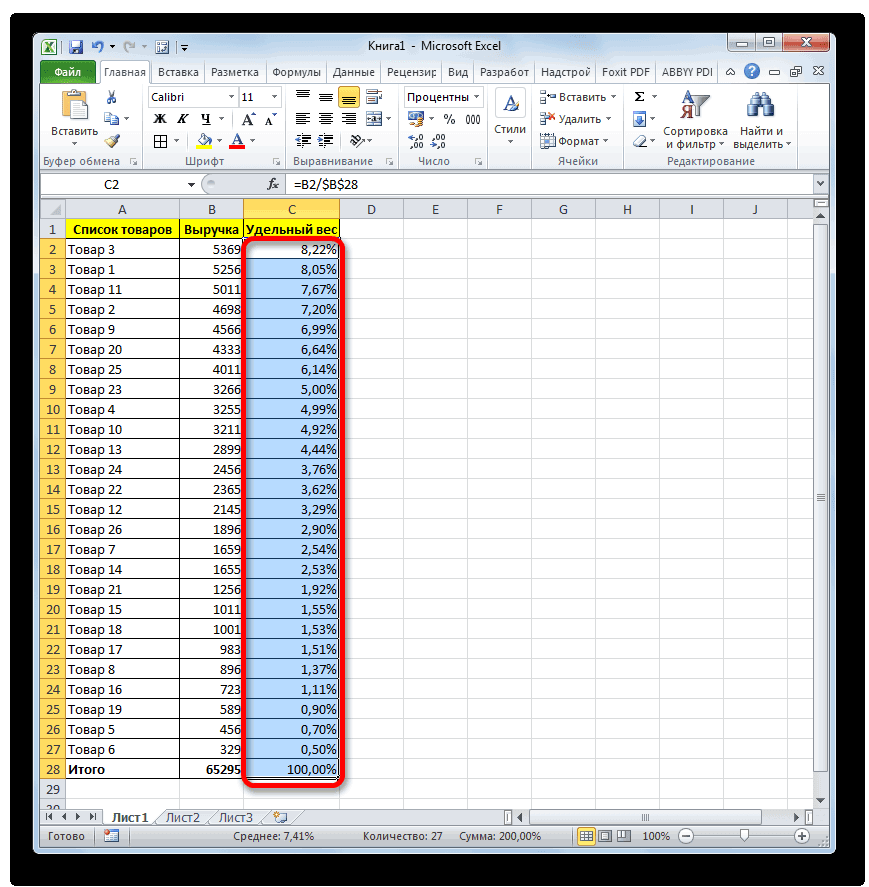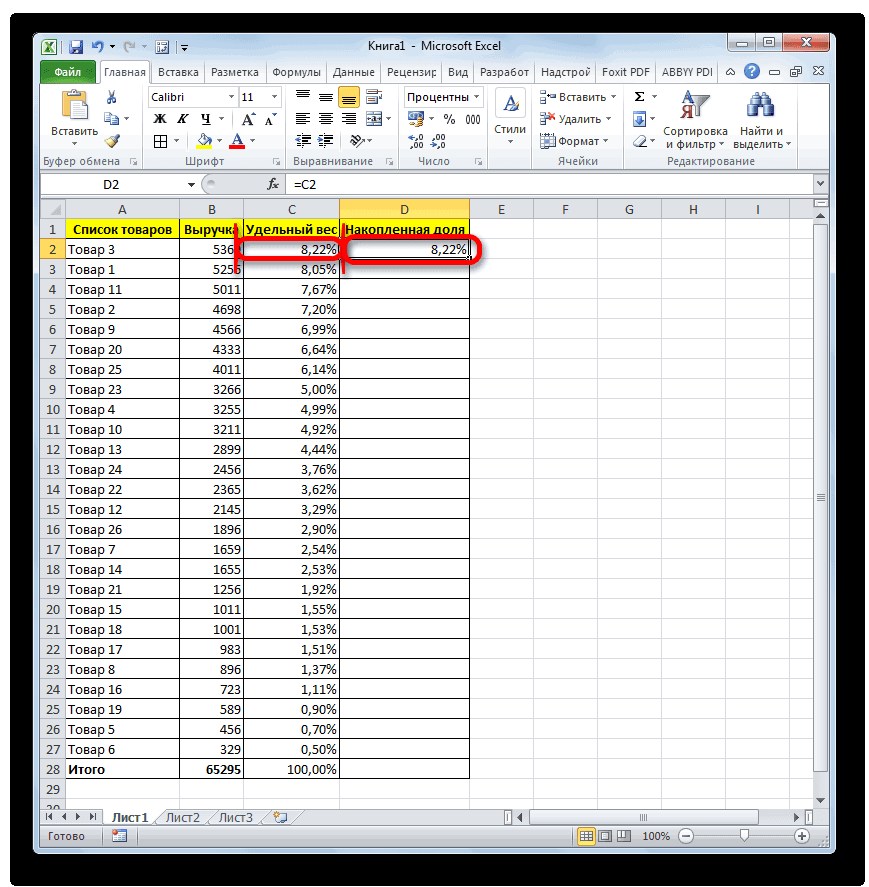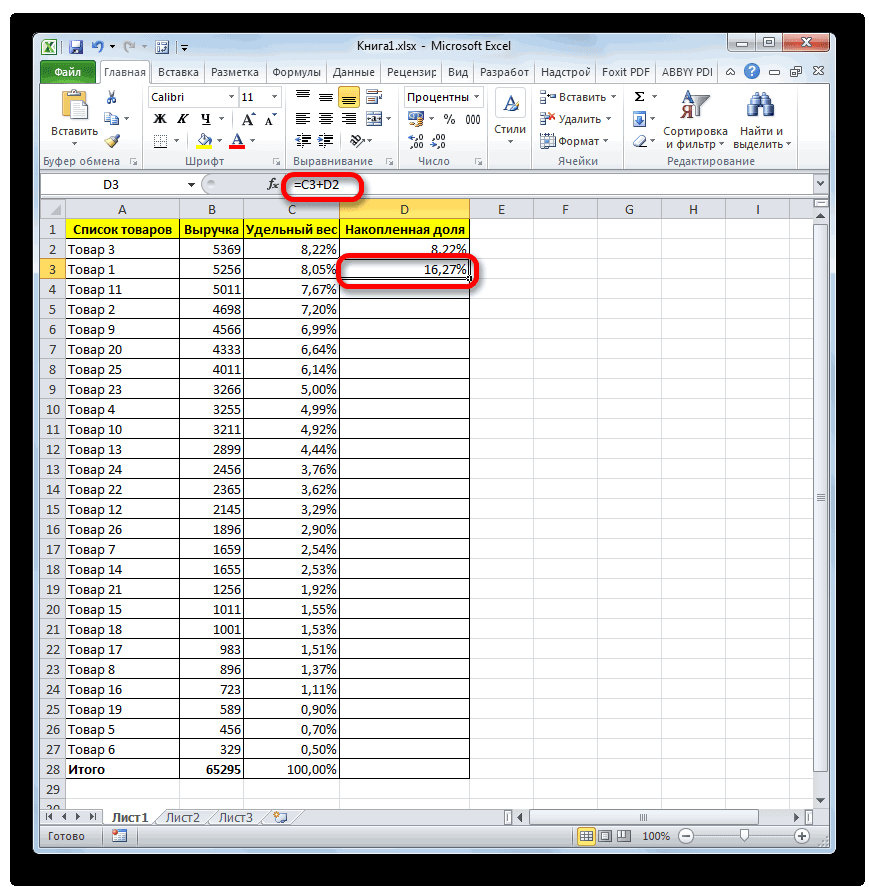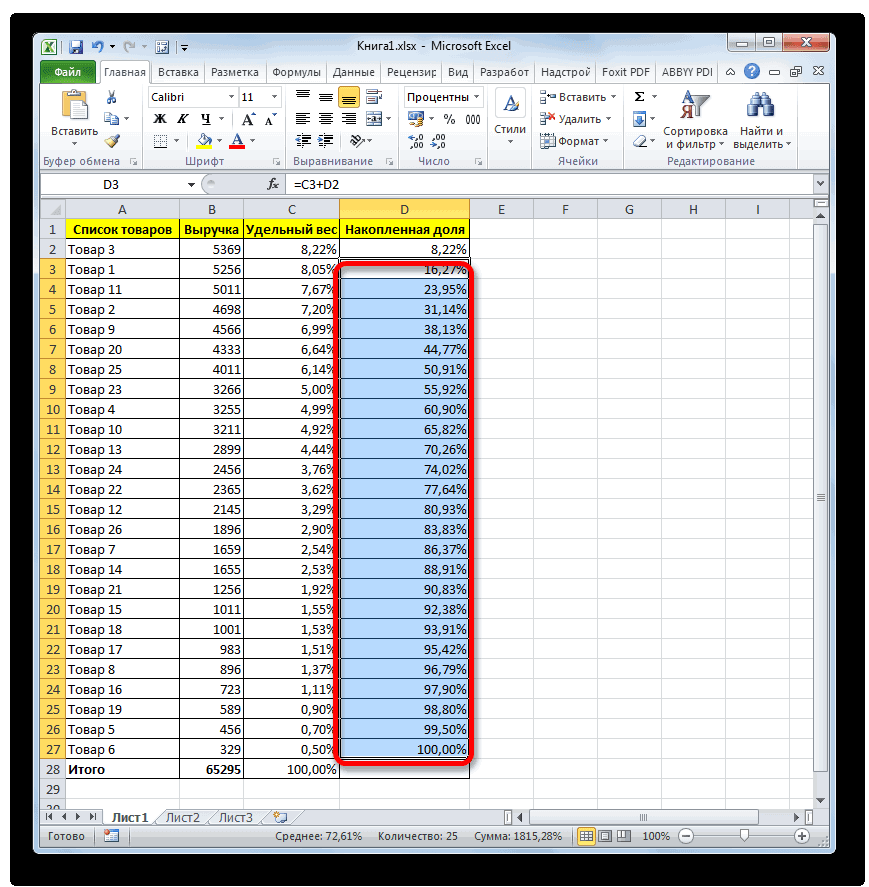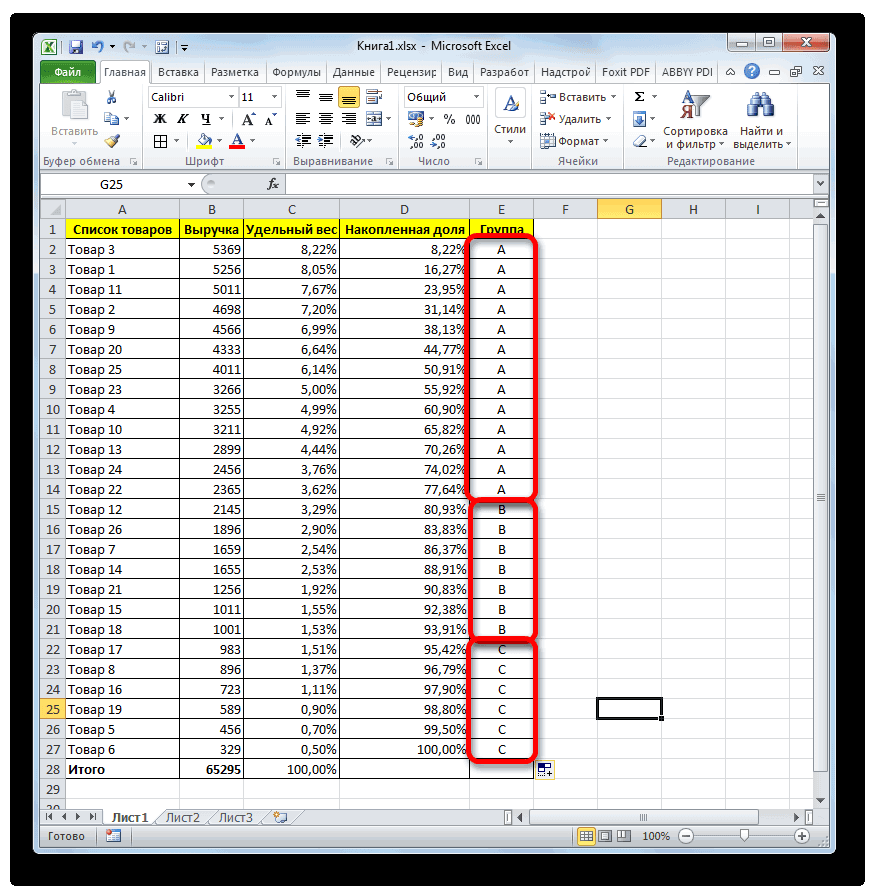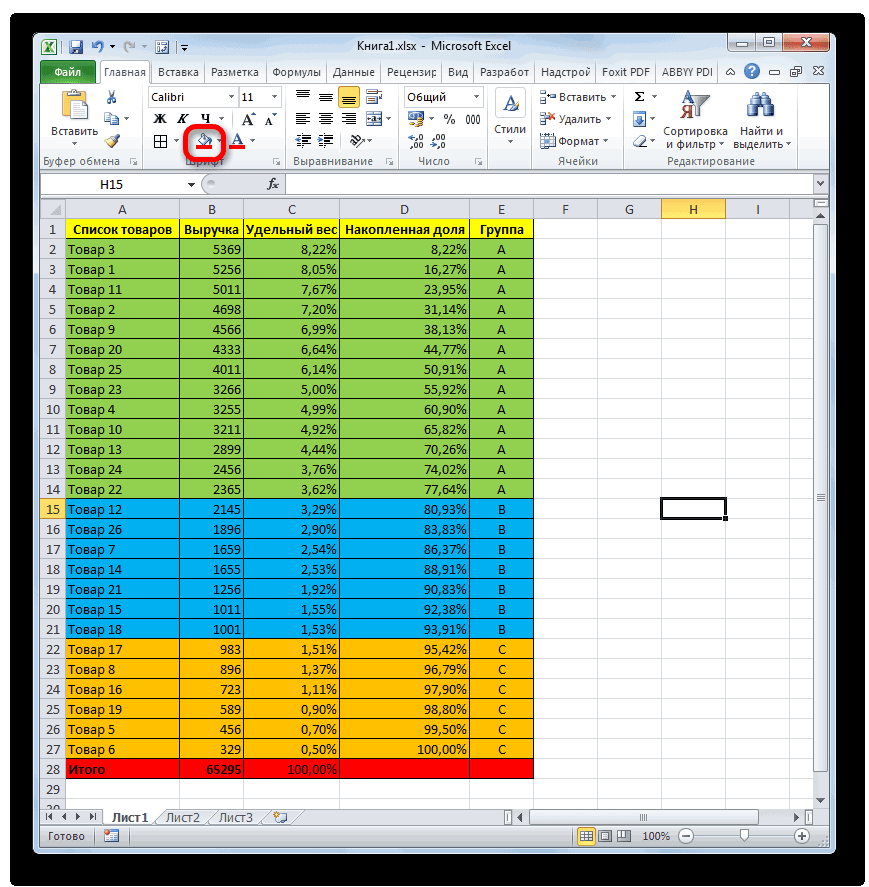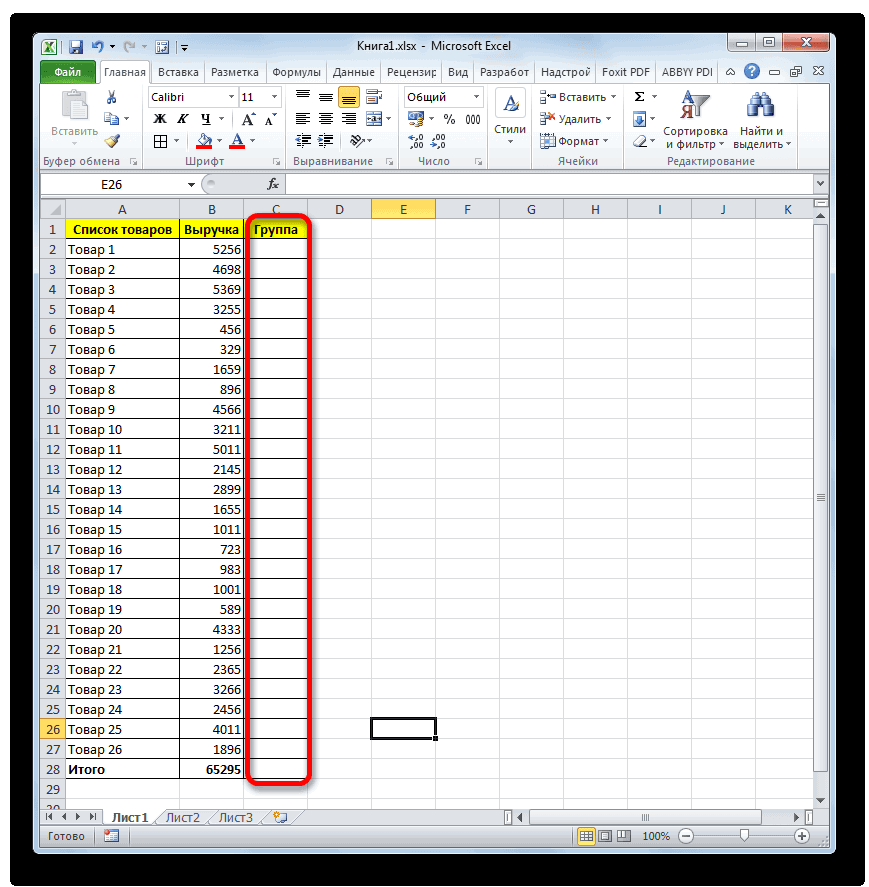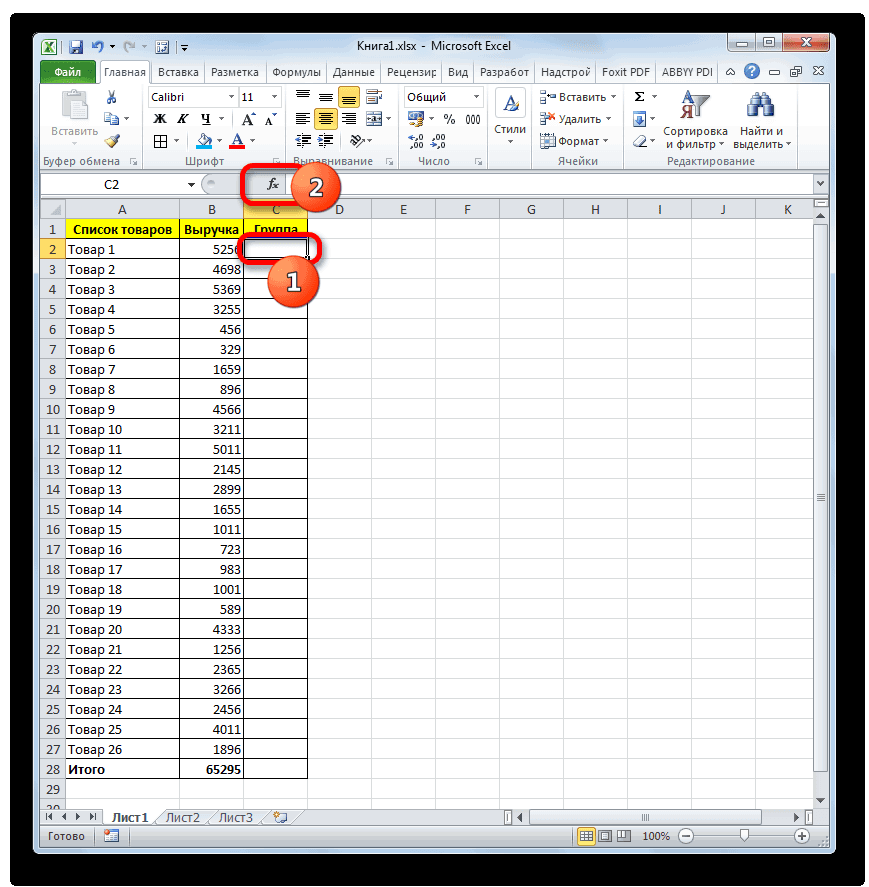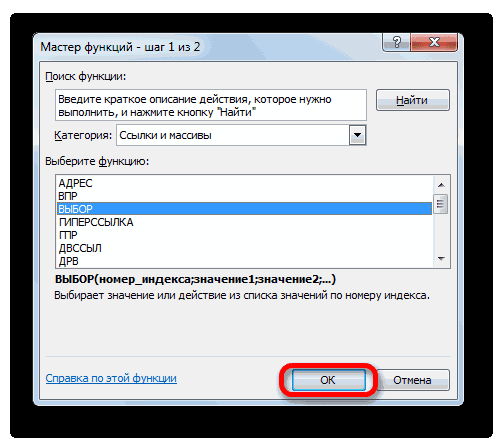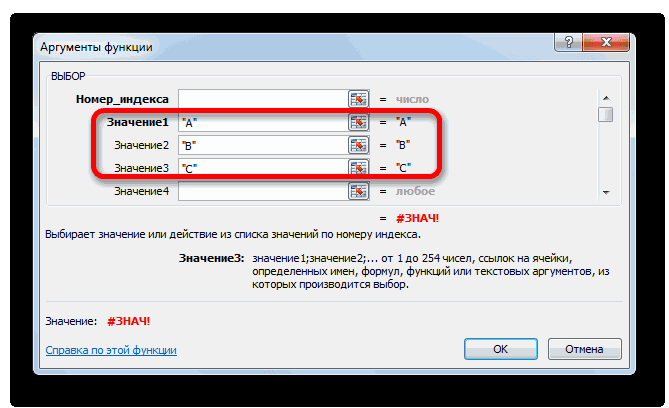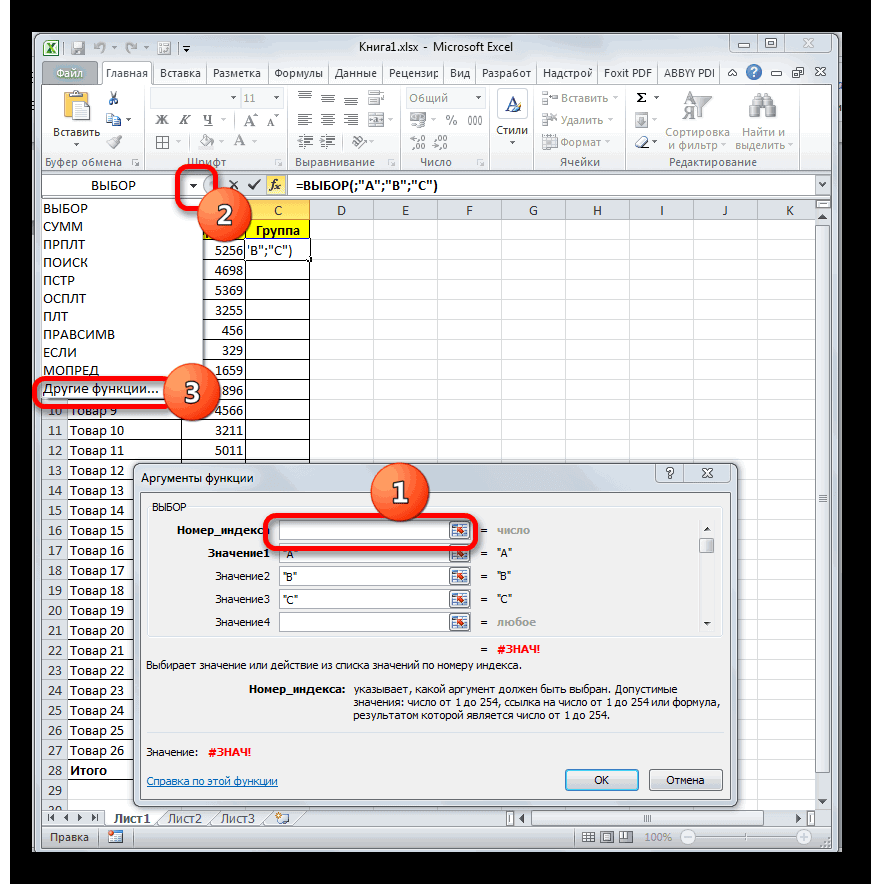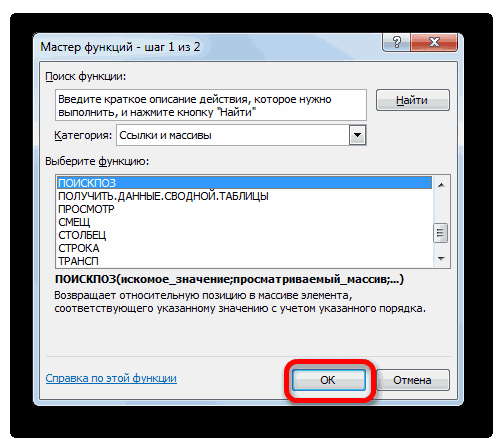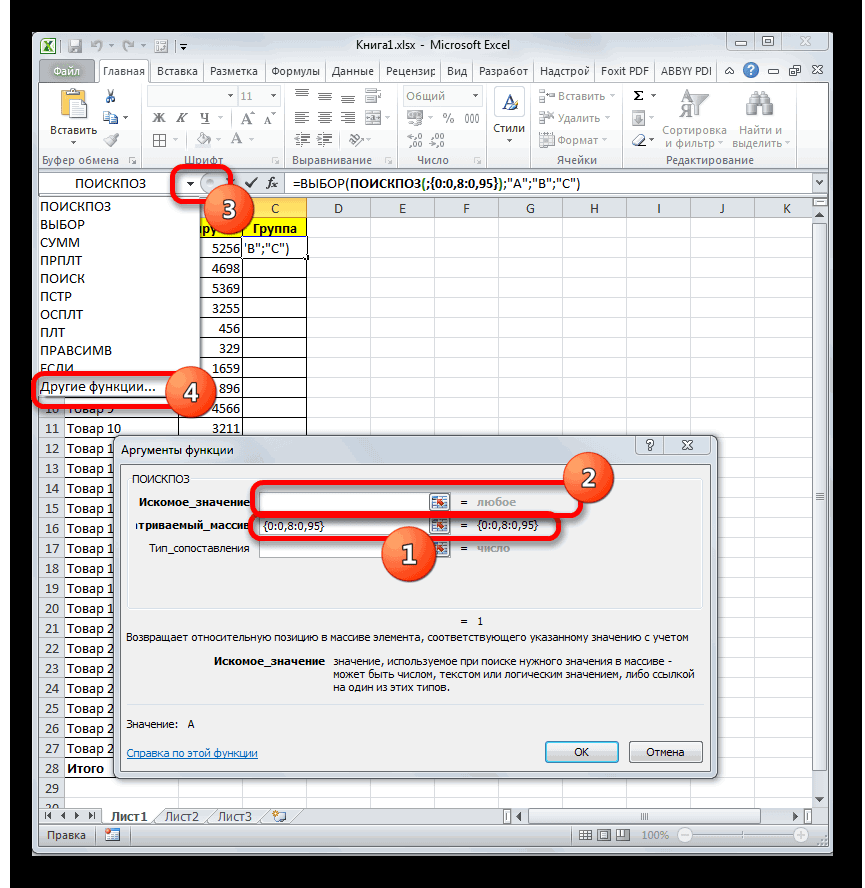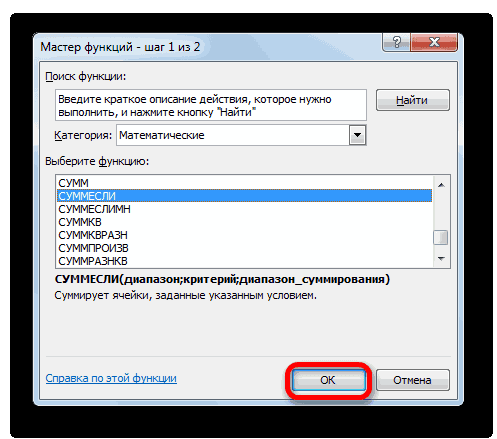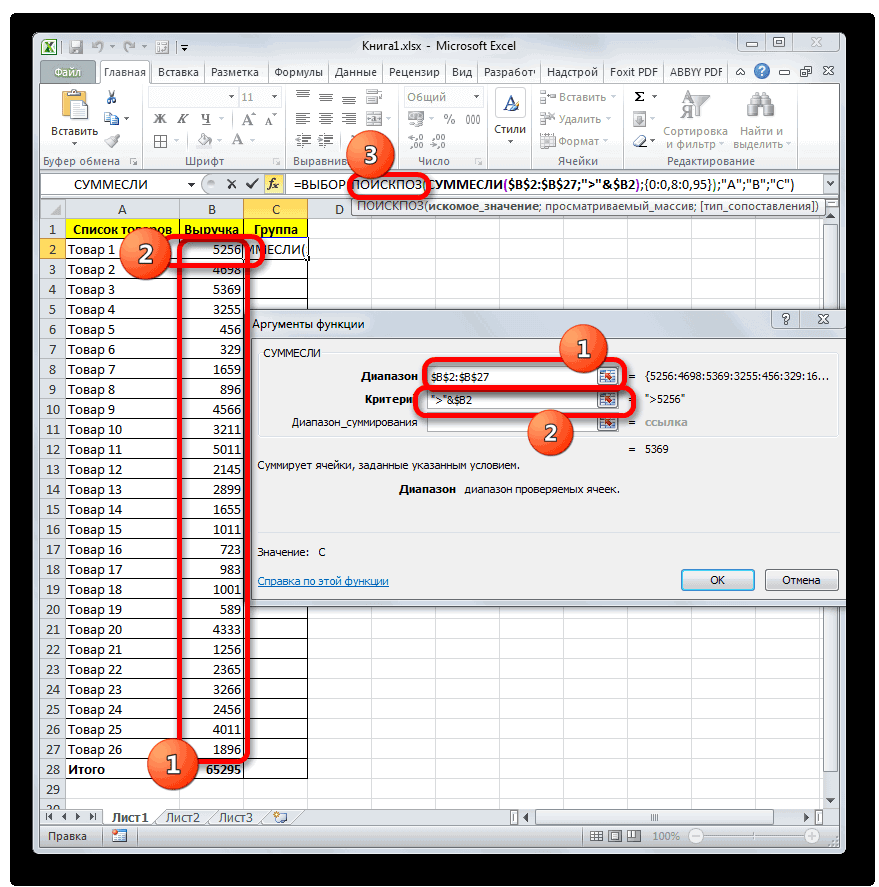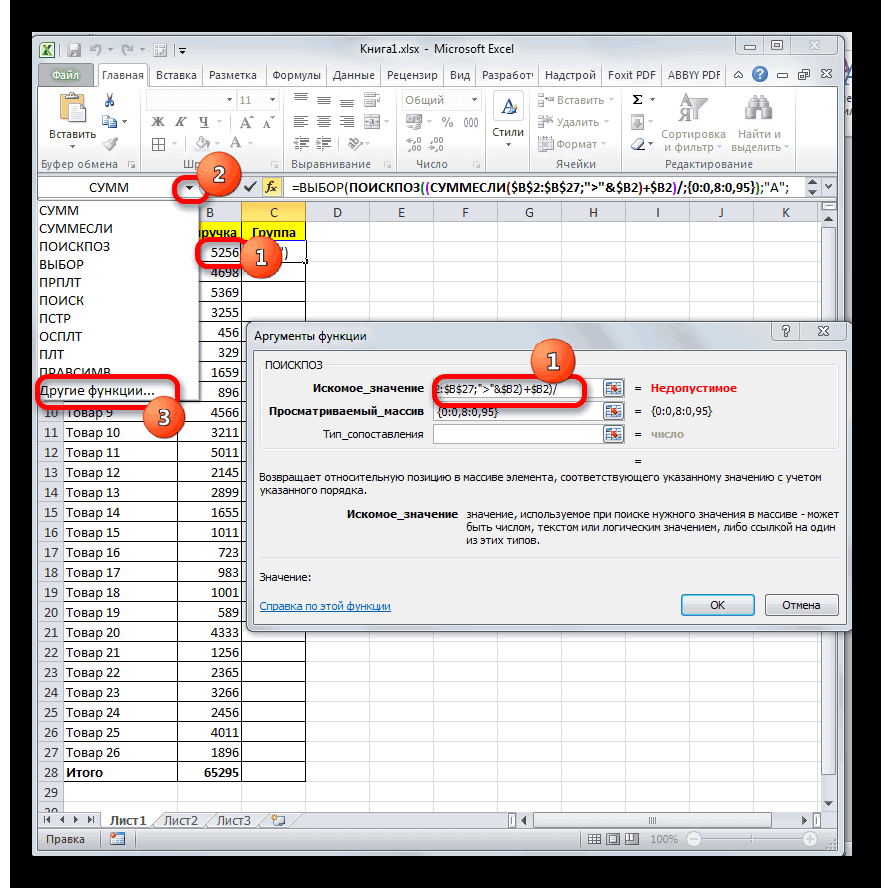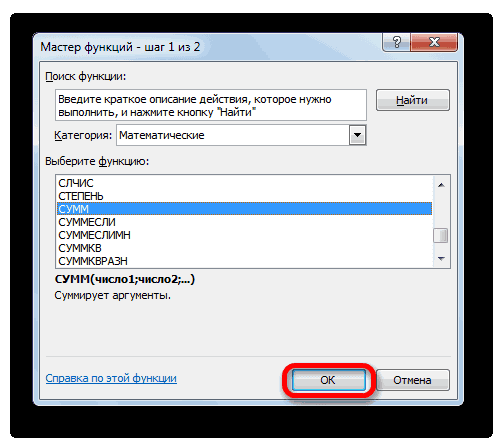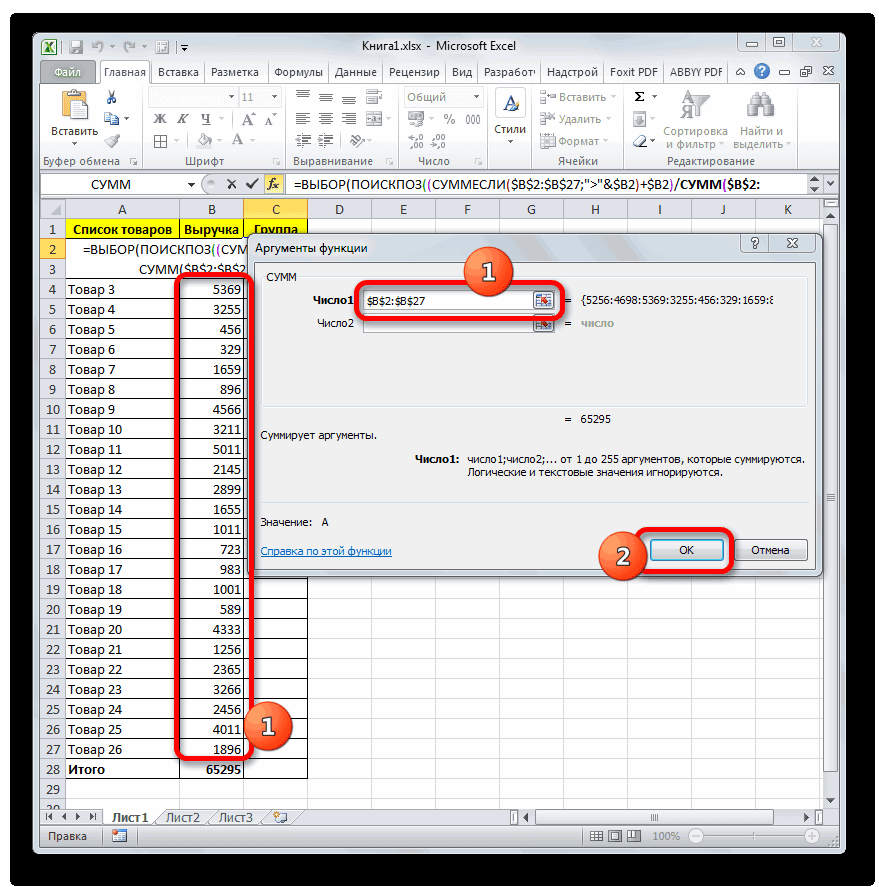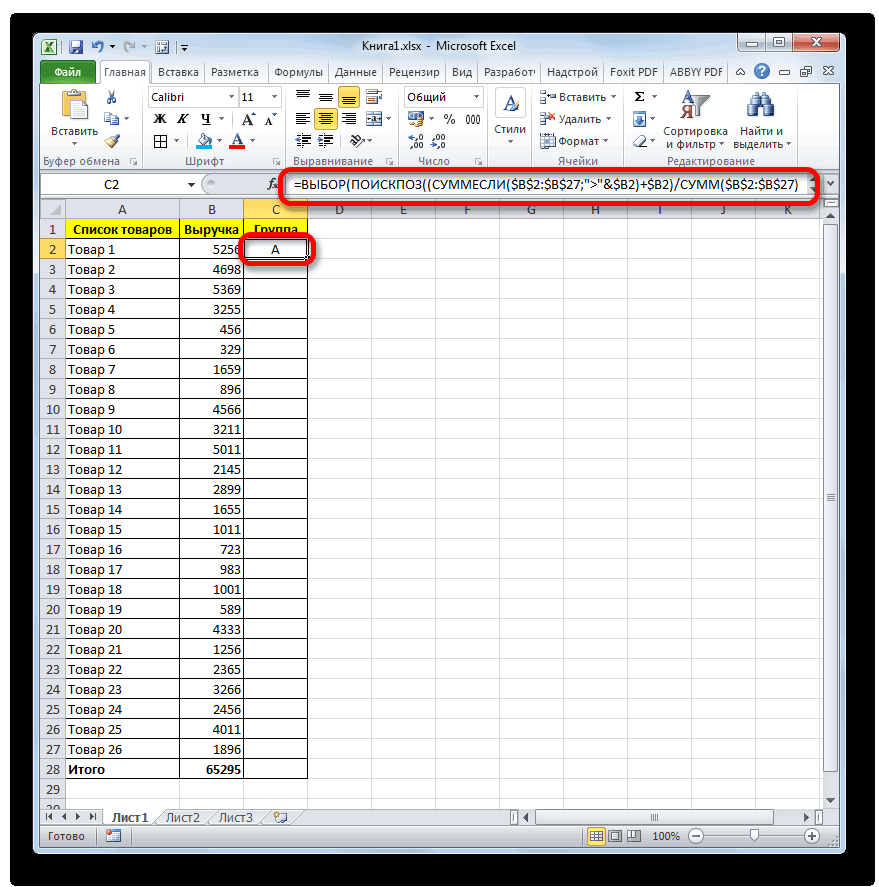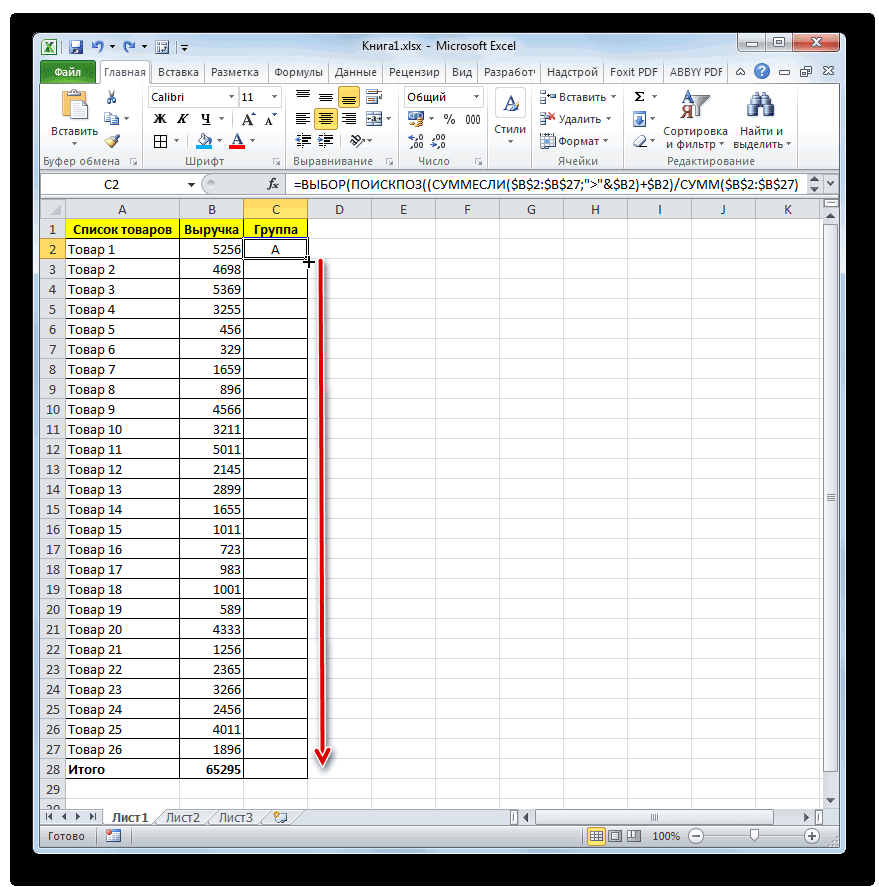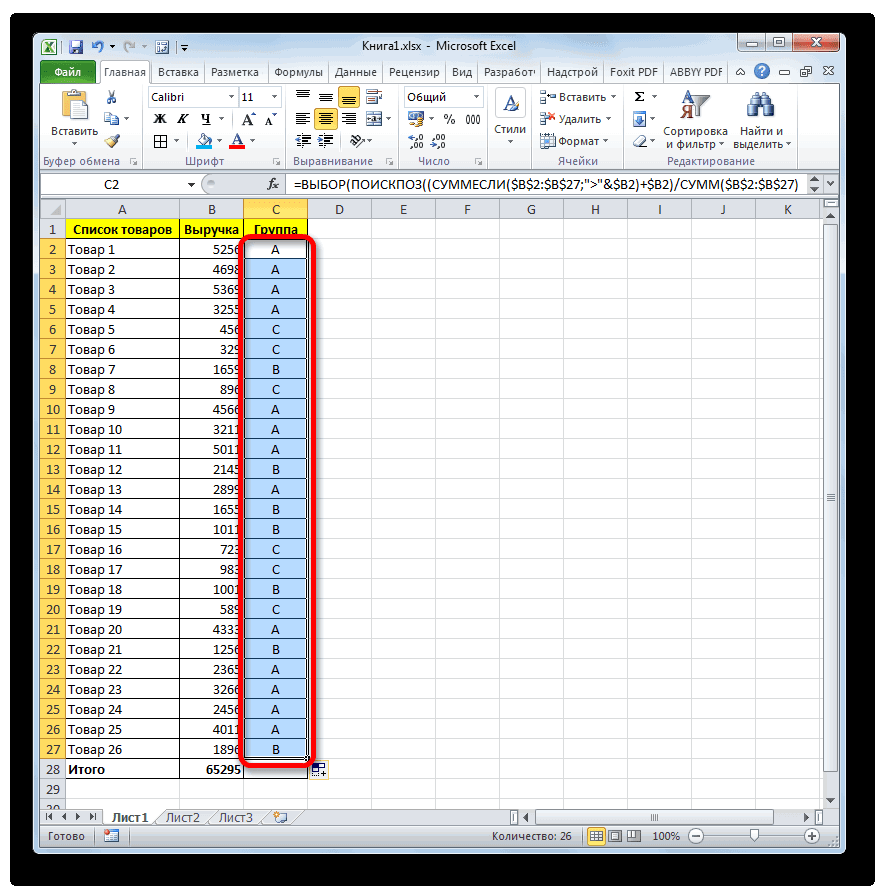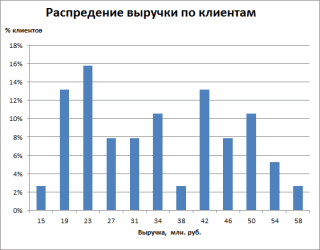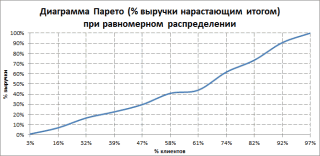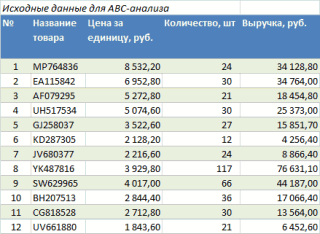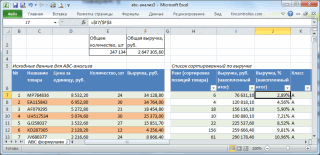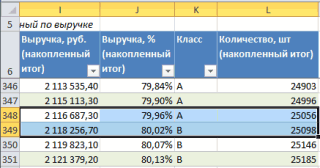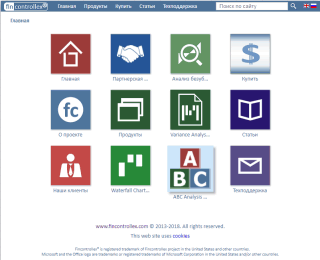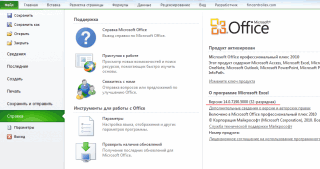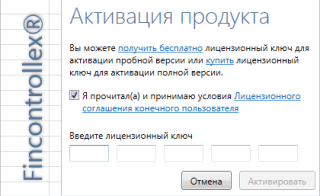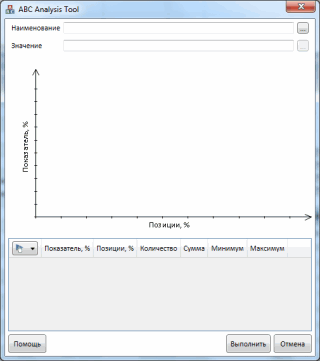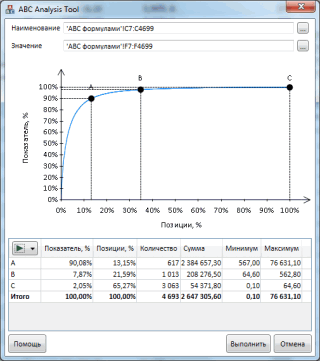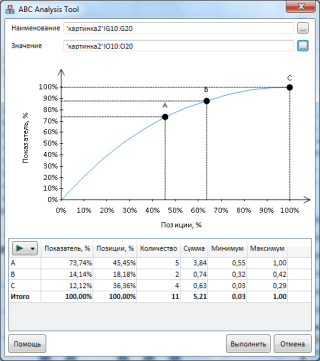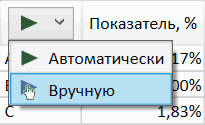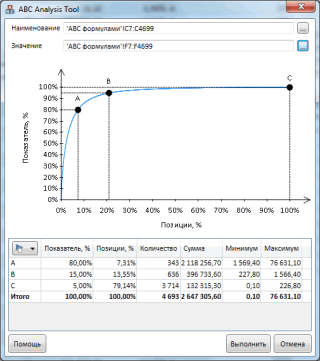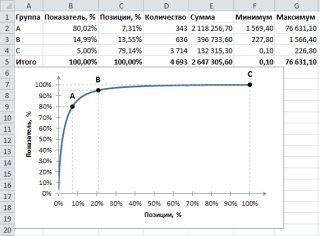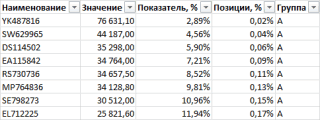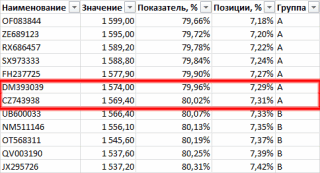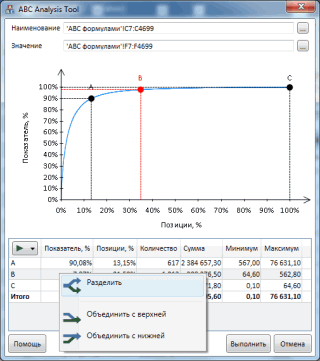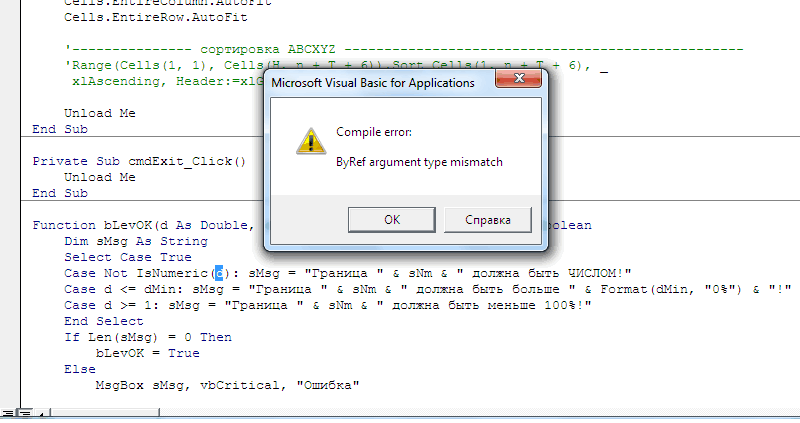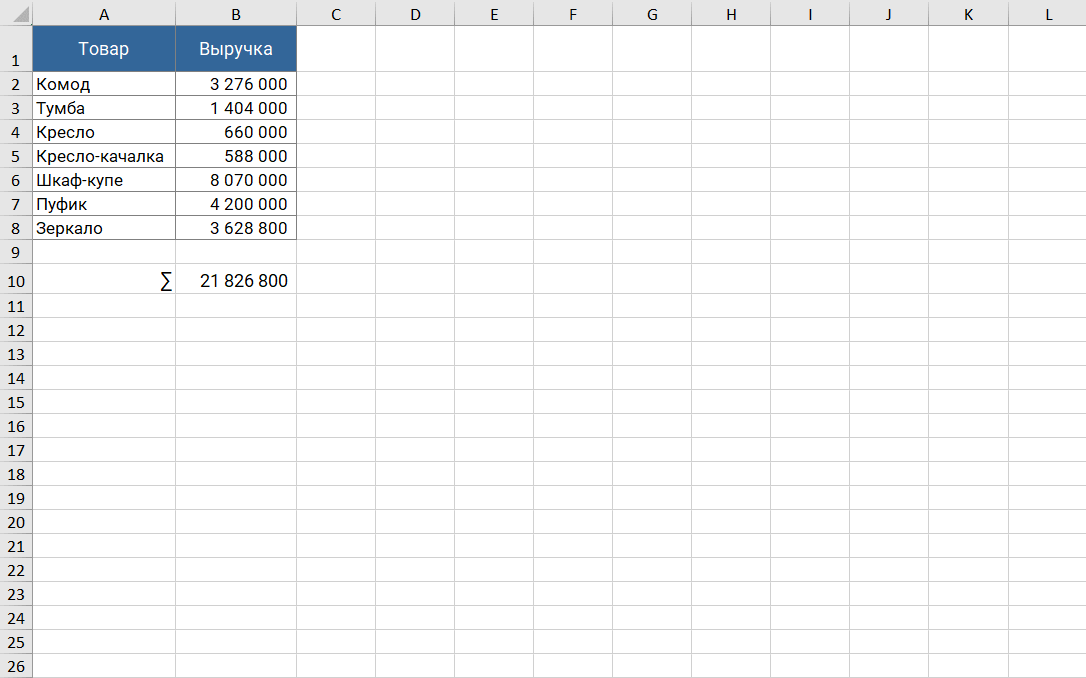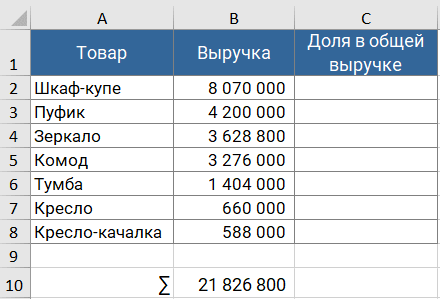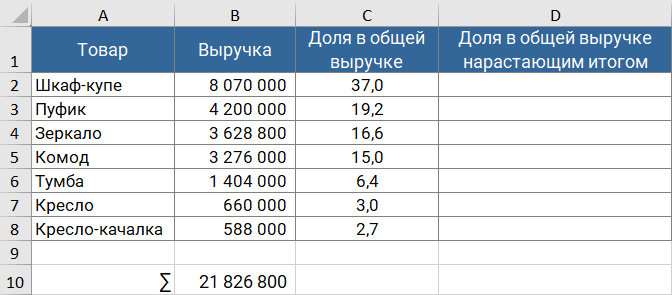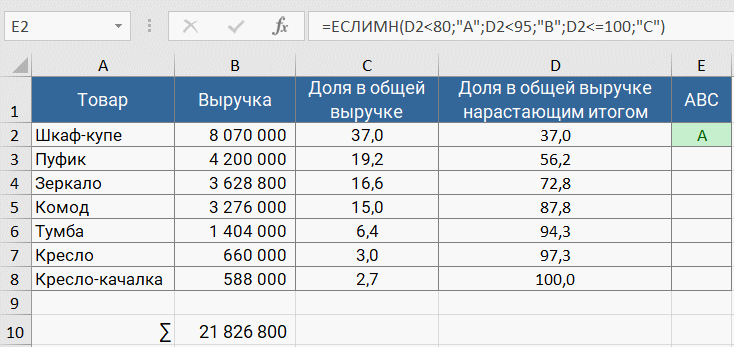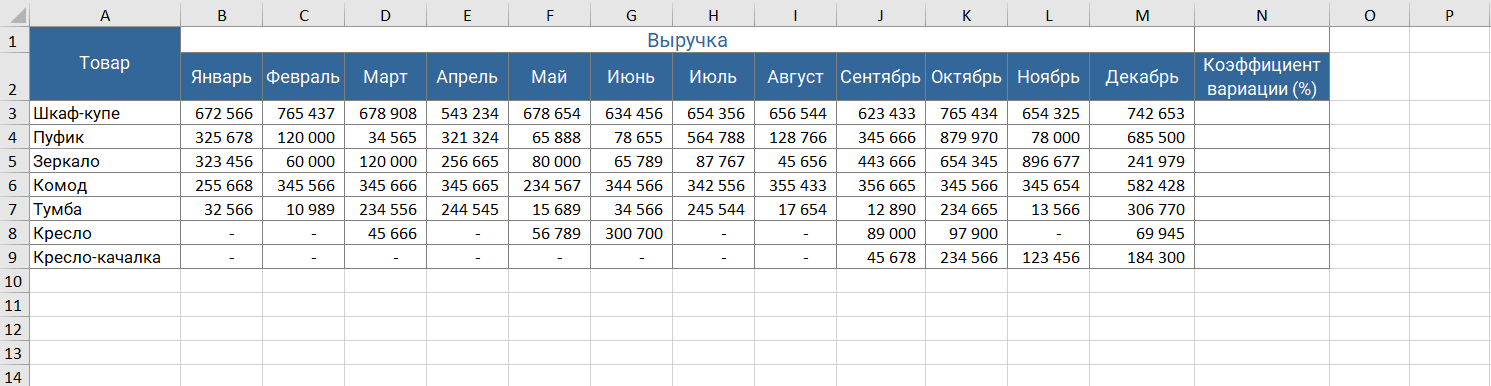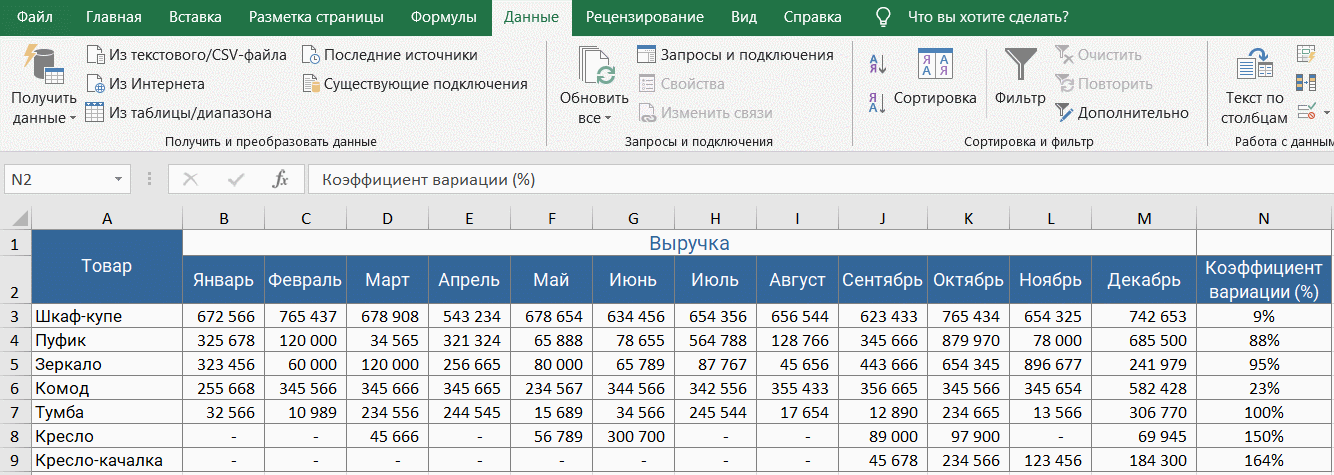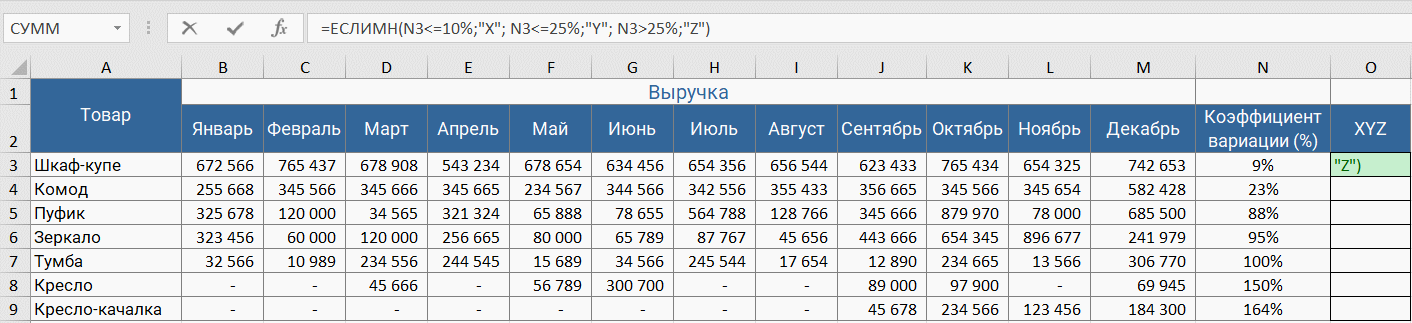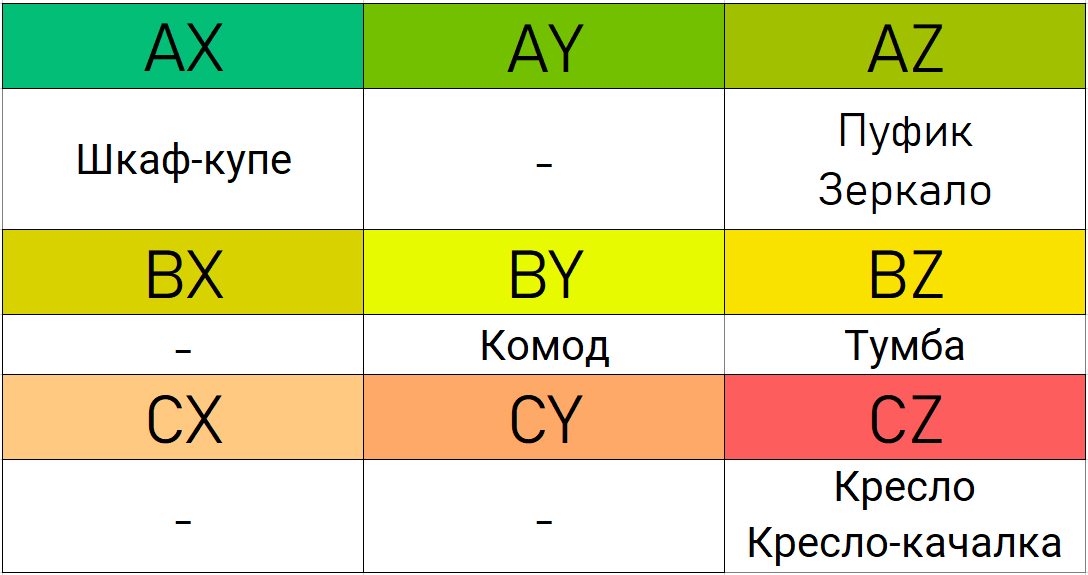Для анализа ассортимента товаров, «перспективности» клиентов, поставщиков, дебиторов применяются методы ABC и XYZ (очень редко).
В основе ABC-анализа – известный принцип Парето, который гласит: 20% усилий дает 80% результата. Преобразованный и детализированный, данный закон нашел применение в разработке рассматриваемых нами методов.
ABC-анализ в Excel
Метод ABC позволяет рассортировать список значений на три группы, которые оказывают разное влияние на конечный результат.
Благодаря анализу ABC пользователь сможет:
- выделить позиции, имеющие наибольший «вес» в суммарном результате;
- анализировать группы позиций вместо огромного списка;
- работать по одному алгоритму с позициями одной группы.
Значения в перечне после применения метода ABC распределяются в три группы:
- А – наиболее важные для итога (20% дает 80% результата (выручки, к примеру)).
- В – средние по важности (30% — 15%).
- С – наименее важные (50% — 5%).
Указанные значения не являются обязательными. Методы определения границ АВС-групп будут отличаться при анализе различных показателей. Но если выявляются значительные отклонения, стоит задуматься: что не так.
Условия для применения ABC-анализа:
- анализируемые объекты имеют числовую характеристику;
- список для анализа состоит из однородных позиций (нельзя сопоставлять стиральные машины и лампочки, эти товары занимают очень разные ценовые диапазоны);
- выбраны максимально объективные значения (ранжировать параметры по месячной выручке правильнее, чем по дневной).
Для каких значений можно применять методику АВС-анализа:
- товарный ассортимент (анализируем прибыль),
- клиентская база (анализируем объем заказов),
- база поставщиков (анализируем объем поставок),
- дебиторов (анализируем сумму задолженности).
Метод ранжирования очень простой. Но оперировать большими объемами данных без специальных программ проблематично. Табличный процессор Excel значительно упрощает АВС-анализ.
Общая схема проведения:
- Обозначить цель анализа. Определить объект (что анализируем) и параметр (по какому принципу будем сортировать по группам).
- Выполнить сортировку параметров по убыванию.
- Суммировать числовые данные (параметры – выручку, сумму задолженности, объем заказов и т.д.).
- Найти долю каждого параметра в общей сумме.
- Посчитать долю нарастающим итогом для каждого значения списка.
- Найти значение в перечне, в котором доля нарастающим итогом близко к 80%. Это нижняя граница группы А. Верхняя – первая в списке.
- Найти значение в перечне, в котором доля нарастающим итогом близко к 95% (+15%). Это нижняя граница группы В.
- Для С – все, что ниже.
- Посчитать число значений для каждой категории и общее количество позиций в перечне.
- Найти доли каждой категории в общем количестве.
АВС-анализ товарного ассортимента в Excel
Составим учебную таблицу с 2 столбцами и 15 строками. Внесем наименования условных товаров и данные о продажах за год (в денежном выражении). Необходимо ранжировать ассортимент по доходу (какие товары дают больше прибыли).
- Отсортируем данные в таблице. Выделяем весь диапазон (кроме шапки) и нажимаем «Сортировка» на вкладке «Данные». В открывшемся диалоговом окне в поле «Сортировать по» выбираем «Доход». В поле «Порядок» — «По убыванию».
- Добавляем в таблицу итоговую строку. Нам нужно найти общую сумму значений в столбце «Доход».
- Рассчитаем долю каждого элемента в общей сумме. Создаем третий столбец «Доля» и назначаем для его ячеек процентный формат. Вводим в первую ячейку формулу: =B2/$B$17 (ссылку на «сумму» обязательно делаем абсолютной). «Протягиваем» до последней ячейки столбца.
- Посчитаем долю нарастающим итогом. Добавим в таблицу 4 столбец «Накопленная доля». Для первой позиции она будет равна индивидуальной доле. Для второй позиции – индивидуальная доля + доля нарастающим итогом для предыдущей позиции. Вводим во вторую ячейку формулу: =C3+D2. «Протягиваем» до конца столбца. Для последних позиций должно быть 100%.
- Присваиваем позициям ту или иную группу. До 80% — в группу А. До 95% — В. Остальное – С.
- Чтобы было удобно пользоваться результатами анализа, проставляем напротив каждой позиции соответствующие буквы.
Вот мы и закончили АВС-анализ с помощью средств Excel. Дальнейшие действия пользователя – применение полученных данных на практике.
XYZ-анализ: пример расчета в Excel
Данный метод нередко применяют в дополнение к АВС-анализу. В литературе даже встречается объединенный термин АВС-XYZ-анализ.
За аббревиатурой XYZ скрывается уровень прогнозируемости анализируемого объекта. Этот показатель принято измерять коэффициентом вариации, который характеризует меру разброса данных вокруг средней величины.
Коэффициент вариации – относительный показатель, не имеющий конкретных единиц измерения. Достаточно информативный. Даже сам по себе. НО! Тенденция, сезонность в динамике значительно увеличивают коэффициент вариации. В результате понижается показатель прогнозируемости. Ошибка может повлечь неправильные решения. Это огромный минус XYZ-метода. Тем не менее…
Возможные объекты для анализа: объем продаж, число поставщиков, выручка и т.п. Чаще всего метод применяется для определения товаров, на которые есть устойчивый спрос.
Алгоритм XYZ-анализа:
- Расчет коэффициента вариации уровня спроса для каждой товарной категории. Аналитик оценивает процентное отклонение объема продаж от среднего значения.
- Сортировка товарного ассортимента по коэффициенту вариации.
- Классификация позиций по трем группам – X, Y или Z.
Критерии для классификации и характеристика групп:
- «Х» — 0-10% (коэффициент вариации) – товары с самым устойчивым спросом.
- «Y» — 10-25% — товары с изменчивым объемом продаж.
- «Z» — от 25% — товары, имеющие случайный спрос.
Составим учебную таблицу для проведения XYZ-анализа.
- Рассчитаем коэффициент вариации по каждой товарной группе. Формула расчета изменчивости объема продаж: =СТАНДОТКЛОНП(B3:H3)/СРЗНАЧ(B3:H3).
- Классифицируем значения – определим товары в группы «X», «Y» или «Z». Воспользуемся встроенной функцией «ЕСЛИ»: =ЕСЛИ(I3<=10%;»X»;ЕСЛИ(I3<=25%;»Y»;»Z»)).
В группу «Х» попали товары, которые имеют самый устойчивый спрос. Среднемесячный объем продаж отклоняется всего на 7% (товар1) и 9% (товар8). Если есть запасы этих позиций на складе, компании следует выложить продукцию на прилавок.
Скачать примеры ABC и XYZ анализов
Запасы товаров из группы «Z» можно сократить. Или вообще перейти по этим наименованиям на предварительный заказ.
ABC XYZ анализ — удобный метод оценки эффективности работы «жизненно важных» отделов компании: продаж, маркетинга, склада, финансов. Представляем подробную инструкцию, как выполнить ABC и XYZ-анализ в Excel.
С общими принципами проведения ABC и XYZ-анализа можно ознакомиться здесь. А ниже — пошаговая инструкция, как сделать ABC-анализ в Excel.
Содержание:
- 4 вопроса до начала ABC-анализа
- ABC-анализ в Excel: пошаговая инструкция, рабочие образцы с формулами
- Сортировка выручки по убыванию
- Доля каждой строки в общем параметре
- Определяем группу
- XYZ-анализ в Excel: оценка динамики продаж
- Выгружаем данные из учётной системы
- Рассчитываем коэффициент вариации
- Присваиваем значения XZY и соединяем с ABC
- Цель. Зачем вы проводите исследование? Увеличить выручку компании, исключить возможность упущенной выгоды и т.п.
- Результат. Как вы сможете применить полученные значения? Оптимизируем складские запасы, пересмотрим условия договоров и т.п.
- Источники данных. Как вы соберете исходные данные: объект и параметр анализа? Объект анализа — перечень товаров, параметр — выручка в количественном и денежном выражении.
- Матрица. Какое АВС XYZ процентное распределение закладывать в расчет? Классический вариант на основе принципа Парето: 80% приносят выручки приносят 20% ключевых клиентов. Чтобы назначить распределение по группам, нужно знать специфику работы компании, жизненные циклы и сезональность. Ошибки в матрице могут привести к тому, что в неприбыльной группе С окажутся важные покупатели с редкими закупками.
ABC-анализ в Excel: пошаговая инструкция, рабочие образцы с формулами
Ассортиментный ABC анализ проведем на примере компании по продаже запасный частей для сельскохозяйственной техники.
Количество товара — более 5 000 позиций. Объединяем их в группы по видам номенклатуры.
Из учетной системы выгружаем данные за 2020 год:
- количество продаж с разбивкой по кварталам;
- цена реализации за единицу;
- выручка итого за год в рублях. Важно использовать одну валюту для всего отчета, чтобы исключить влияние курсовых разниц.

Сортировка выручки по убыванию
Выделяем диапазон ячеек: вся таблица вместе с заголовками без строки «Итого».
В ниспадающем меню выбираем:
Данные — Сортировка — Сортировать по:
- столбец «Выручка»
- сортировка «Значения»
- порядок «По убыванию»
Нажимаем «Ок».
Система выстраивает таблицу по убыванию размера выручки в столбце D.
Доля каждой строки в общем параметре
Определяем долю каждой номенклатуры в выручке:
- добавляем графу Доля (Е). Формат ячеек процентный;
- в строку 2 для товара 6 вводим формулу: выручка товара 6 / выручка итого;
- протягиваем формулу вниз по всем товарам.
Добавляем графу F и рассчитываем Долю накопительным итогом: складываем текущее значение со всеми предыдущими.

Символ & предупреждает Excel, что формулу нельзя двигать:
- & перед буквой — по столбцам;
- & перед цифрой — по строкам.

Перед тем как создавать ABC-таблицу проверьте долю каждого товара в общем значении (выручки, запасах, себестоимости и пр.). Проводить ABC аналитику бессмысленно, если объект распределяется примерно в равных долях. Каждый показатель вносит одинаковый вклад в результат.
Определяем группу
Создаем графу Группа. Каждому товару присваиваем значения А, В, С в зависимости от доли в выручке.
Руководство утвердило матрицу:
| Группа | Диапазон |
|---|---|
| A | до 70% |
| B | 70-90% |
| C | 90-100% |
В ячейке G2 прописываем формулу =ЕСЛИ(F2<=70%;"A";ЕСЛИ(F2>=90%;"C";"В")). Протягиваем формулу вниз по всем товарам.
В примере для наглядности проценты заданы цифрами.
В рабочем файле Excel вместо процентов ссылки на ячейки со значениями матрицы. При изменении параметров матрицы формула будет автоматически пересчитываться по всем товарам.


В столбце G каждой номенклатурной группе присвоен код А, В, С.
В группу А попали товары, которые приносят основную прибыль.
В группу В — продукция компании, на которую нерегулярный спрос.
Группа С — товары, которые зарабатывают только 10% от выручки.
XYZ-анализ в Excel: оценка динамики продаж
XYZ исследование позволит увидеть изменения спроса на продукцию компании.
Выгружаем данные из учётной системы
Создаем таблицу с количеством продаж за 2020 год по каждой товарной группе по каждому кварталу.

Рассчитываем коэффициент вариации
Вариация — степень разброса значений в числовой последовательности. Показывает насколько данные отклоняются от средних показателей. В финансах этот коэффициент оценивает изменчивость, волатильность, сезональнальность. Чем он меньше, тем стабильнее оцениваемый параметр (спрос на товар, движение по складу, платежи и т.д.).
Создаем графу Средние продажи. В строку 3 вводим формулу =СРЗНАЧ(B3:E3) и копируем ее для всех товарных позиций.

Создаем графу Стандартное отклонение. Стандартное отклонение / Средние продажи.
В строку 3 вводим формулу =СТАНДОТКЛОН(B3:E3) и копируем ее для всех товарных позиций.

Создаем графу Вариация, %. Вводим формулу:
Столбец Стандартное отклонение / Столбец Средние продажи
XYZ-анализ в Excel: формула расчёта коэффициента вариации XYZ-анализ в Excel: рассчитанный коэффициент вариации
Присваиваем значения XZY и соединяем с ABC
Руководство утвердило матрицу XYZ аналитики:
| Группа | Диапазон |
|---|---|
| X — постоянный спрос | до 15% |
| Y — изменчивый спрос, сезональность | от 15% до 50% |
| Z — случайный спрос | больше 50% |
Ранжируем полученные результаты с помощью функции Excel «ЕСЛИ».
В ячейку J3 вводим формулу: =ЕСЛИ(I3<=15%;"X";ЕСЛИ(I3>=50%;"Z";"Y")). Копируем формулу по всем товарным срокам.
XYZ-анализ в Excel: группы товаров по методу XYZ — формула XYZ-анализ в Excel: группы товаров по методу XYZ — результат
Создаем графу Группа по методу ABC. Подтягиваем код группы из таблицы ABC анализа с помощью формулы: =ВПР(A3;ABC!$A$1:$G$12;7;0)
Как настроить формулу ВПР:
Задача функции: по коду товара в исходной таблице найти значение А, В или С и перенести его отчётную таблицу XYZ.
А3 — параметр, по которому ищем значение, например «Товар 6».
ABC!$A$1:$G$12 — ссылка на диапазон исходной таблицы. В ней строго в первом столбце должен быть параметр, по которому ищем значение «Товар 6».
7 — порядковый номер столбца, в котором в исходной находятся значения (коды А, В, С)
0 — значение ЛОЖЬ. Для Ecxel признак того, что искомый результат должен соответствовать всем 3-м предыдущим условиям.
По каждому товару получаем двойную кодировку ABC и XYZ аналитики.
Для наглядности можно скрепить лва кода по каждому товару.
В столбец L для каждой строки вводим формулу =K&J.
Товары AX — высокоприбыльные позиции, которые формируют 70% выручки. На них стабильный спрос.
Товары CZ — позиции с самым низким спросом. Сюда могут попасть как неликвиды, так и элитные товары с редким спросом. Требуется дополнительная аналитика.
Подробнее о сути, эффективности и недостатках ABC XYZ анализа читайте здесь.
Новости
#статьи
- 15 июл 2022
-
0
Рассказали главное, что нужно знать об этой методике маркетологу и предпринимателю. И показали, как провести ABC/XYZ-анализ в Excel.
Иллюстрация: Merry Mary для Skillbox Media
Обозреватель Skillbox Media, отраслевой журналист. Работала с TexTerra, SMMplanner, «Нетологией», «ПланФактом», Semantica. Написала больше 60 текстов для рекламных кампаний в «Дзене». Вела нишевой канал на YouTube.
ABC/XYZ-анализ — один из самых распространённых способов исследовать и сравнивать объекты в компании. Чаще всего с его помощью анализируют товары, чтобы понять, какие из них приносят большую прибыль. Поэтому ABC/XYZ — базовый инструмент, о котором нужно знать маркетологам и предпринимателям.
В этом материале мы ответим на главные вопросы об ABC/XYZ-анализе.
- Что такое ABC/XYZ-анализ и что в него входит
- Что и как исследуют с помощью этого анализа
- Что делают с результатами ABC/XYZ-анализа
- Как провести ABC/XYZ-анализ: пример в Excel
ABC/XYZ-анализ — кросс-метод, объединяющий два вида анализа: ABC и XYZ.
ABC-анализ — классификация объектов по влиянию на прибыль компании. Например, разделение товаров на группы по объёму выручки, которую они приносят. В основе метода лежит принцип Парето: 20% усилий приносят 80% результата.
В результате ABC-анализа объекты делят на три группы:
- Группа A. Это самые ценные позиции: 20% товаров, приносящих 80% прибыли.
- Группа B. Промежуточные позиции — 30% товаров, приносящие 15% прибыли.
- Группа C. Наименее ценные позиции. Это 80% товаров, которые приносят 5% прибыли.
XYZ-анализ — классификация объектов по частоте использования. Например, разделение товаров на группы по колебанию спроса на них.
В результате XYZ-анализа объекты делят тоже на три группы:
- Группа X. В неё входят объекты с коэффициентом вариативности 0–10%. Это значит, что спрос не меняется более, чем на 10% в месяц.
- Группа Y. В неё входят объекты с коэффициентом вариативности 10–25%.
- Группа Z. В неё входят товары с самым непредсказуемым спросом — объекты с коэффициентом вариативности больше 25%.
ABC/XYZ‑анализ комбинирует эти два анализа. Объекты распределяют не по трём группам, а по девяти:
- AX — большая доля прибыли, стабильный спрос.
- AY — большая доля прибыли, колеблющийся спрос.
- AZ — большая доля прибыли, непредсказуемый спрос.
- BX — средние объёмы прибыли, стабильный спрос.
- BY — средние объёмы прибыли, колеблющийся спрос.
- BZ — средние объёмы прибыли, непредсказуемый спрос.
- CX — малозначительная прибыль, стабильный спрос.
- CY — малозначительная прибыль, колеблющийся спрос.
- CZ — малозначительная прибыль, непредсказуемый спрос.
Эта классификация позволяет понять, какие товары самые ценные для компании, а какие показывают худшие результаты.
ABC- и XYZ-анализ используют вместе, потому что поодиночке они малоэффективны. Маркетолог и основатель маркетингового агентства Cleverra Анастасия Комарова объясняет: «Есть товары с сезонным спросом. Если провести ABC-анализ на пике спроса, можно отказаться от остальных товаров. Но когда сезон закончится, окажется, что у компании нет прибыли — потому что убрали продукты со стабильным спросом».
Мы уже говорили, что чаще всего ABC/XYZ-анализ используют для исследования ассортимента. Руководитель отдела аналитики в Adventum Вадим Шестаков уточняет: ассортимент анализируют с точки зрения прибыли и спроса. По результатам анализа можно понять, каких товаров нужно держать на складе больше, а каких — меньше.
Также ABC/XYZ-анализ можно использовать для классификации любых других объектов в компании: магазинов, бизнес-проектов, сотрудников. СЕО операционного партнёра маркетплейсов XWAY Антон Ларин приводит пример: с помощью ABC/XYZ-метода можно анализировать базы клиентов или поставщиков. Партнёров классифицируют, основываясь на объёме закупок, чтобы выделить среди них стратегически важных для компании.
ABC/XYZ-анализ можно адаптировать для исследования любых объектов.
Обычно при ABC/XYZ-анализе сравнивают однородные объекты по сопоставимым показателям. Можно использовать любые показатели и исследовать сколько угодно объектов. Разберёмся почему.
Однородные объекты нужно сравнивать, чтобы результат анализа был корректным. «Если вы продаёте и одежду, и электронику — оценивайте эффективность продаж товаров этих категорий по отдельности», — говорит Антон Ларин.
Сопоставимые показатели нужны по той же причине — чтобы результаты анализа не были искажены. Об этом говорит маркетолог и основатель маркетингового агентства Cleverra Анастасия Комарова. По её мнению, недопустимо сравнивать товары, если один только запущен в продажу, а другой продаётся уже год.
Показатели, по которым классифицируют объекты, зависят от целей анализа. Для ABC-анализа используют финансовые показатели: оборот, прибыль, средний чек, выручка, маржинальность и другие метрики. При XYZ-анализе, помимо финансовых показателей, могут использовать данные о числе заказов, количестве поставок, числе контактов и так далее.
Обычно метод применяют в компаниях с большим числом объектов: товаров, клиентов, подразделений, точек продаж. Например, ABC/XYZ-анализ может проводить интернет-магазин с ассортиментом в 2000 позиций и производитель, выпускающий 50 видов металлопроката. Чем больше число объектов, тем ближе результат анализа к принципу Парето.
Есть другие мнения. Маркетолог и основатель маркетингового агентства Cleverra Анастасия Комарова считает, что ABC/XYZ-анализ можно применять, если у компании немного продуктов. «Даже два объекта можно сравнить. В этом есть смысл: может выясниться, что один товар обеспечивает большой оборот, но всю прибыль компания получает от другого», — говорит она.
ABC/XYZ-анализ помогает понять, как работать с объектами, чтобы прибыль компании росла. Стратегию подбирают в зависимости от того, в какую группу попал товар. Мы спросили экспертов, как можно работать с результатами ABC/XYZ-анализа.
СЕО операционного партнёра маркетплейсов XWAY Антон Ларин рассказывает, как работают с товарами из разных групп.
- A дополнительно продвигают. Эти товары можно упомянуть в рассылке, в поп-ап-окнах на сайте и пуш-уведомлениях. Ещё можно наполнить ими витрину магазина на маркетплейсе и провести акции с ними.
- B запасают в таком количестве, чтобы покрыть спрос.
- C прекращают продавать. Другая стратегия — уменьшить их запасы.
- X всегда должны быть в наличии на складе. За ними приходит большинство покупателей.
- Y закупают в небольших количествах. Создавать запасы для них обычно бессмысленно.
- Z лучше поставлять по предзаказу — их покупают от случая к случаю. Отказываться от них не стоит — часто продукты группы Z знакомят потребителей с продукцией компании.
Маркетолог и основатель маркетингового агентства Cleverra Анастасия Комарова дополняет: «Для товаров Y и Z нужно чётко определить сезоны повышения спроса, а потом корректировать объёмы производства и продаж под каждый месяц».
Руководитель отдела аналитики Adventum Вадим Шестаков дал несколько рекомендаций по объединённым группам. Он считает, что:
- AX — самые ценные товары, поэтому они всегда должны быть в наличии.
- AY могут перейти в группу AX. Спрос на них можно стимулировать: например, расположив эти товары на первых страницах каталогов.
- CZ требуют дополнительного анализа. В эту группу попадают товары, которые уже перестали пользоваться спросом, — их можно поставлять под заказ.
Эксперты единодушны: принимать решение только на основании ABC/XYZ‑анализа нельзя. Нужно учитывать внешние факторы, которые влияют на показатели.
Не стоит отказываться от товаров группы Z. СЕО операционного партнёра маркетплейсов XWAY Антон Ларин объясняет: в неё могут попасть новые товары. Ещё на спрос влияют форс-мажорные обстоятельства.
Маркетолог и основатель маркетингового агентства Cleverra Анастасия Комарова считает, что нельзя резко масштабировать продажи товаров группы A. Предельная ёмкость рынка неизвестна, поэтому затраты на маркетинг могут не окупиться.
Товары группы C, по мнению Анастасии Комаровой, нужно дополнительно проанализировать. Отказаться от них стоит, только если нельзя их «реанимировать» и если они не влияют на продажи товаров из других групп. Она приводит два примера, почему это важно.
Первый пример — компания продаёт дешёвый товар. Раньше он был прибыльным. Потом расходы на производство увеличились, но компания не проиндексировала цены — и теперь товар убыточен. Можно провести анализ цен конкурентов и опросить клиентов, будут ли они покупать продукт после индексации цен. Если да — оставляем товар и повышаем его стоимость.
Второй пример — услугу постпродажного сервиса оказывают в минус. Но именно из-за неё покупают сложный технический товар, который приносит прибыль, — он находится в группе A. Отказываться от услуги нельзя: это решение убьёт весь бизнес.
ABC/XYZ-анализ можно провести в Excel или «Google Документах». Мы покажем процесс на примере магазина садовых принадлежностей. Проводить анализ будем в три этапа: ABC-анализ, XYZ-анализ и построение матрицы ABC/XYZ.
Заведите таблицу с пятью столбцами. В первом столбце укажите все объекты, которые собираетесь сравнивать.
Во втором столбце будет показатель, по которому вы сравниваете товары. В нашем случае — выручка от продаж каждого товара за месяц.
Скриншот: «Google Таблицы» / Skillbox Media
В третьем столбце считаем долю каждого товара в общем объёме выручки. Для этого есть формула:
Чтобы не считать доли вручную, можно использовать формулу: =номер ячейки с выручкой товара/общая выручка*100.
Например, для садовых тачек формула будет выглядеть так: =B2/500000*100.
Поместим её в столбец с долями и растянем до конца таблицы для автоматического расчёта.
Скриншот: «Google Таблицы» / Skillbox Media
Дальше нужно расположить товары в порядке убывания в доле выручки. Выделяем три столбца с данными, переходим во вкладку «Данные» → «Сортировать диапазон» → «Сортировать диапазон по столбцу C (Я > А)».
Скриншот: «Google Таблицы» / Skillbox Media
Скриншот: «Google Таблицы» / Skillbox Media
В четвёртом столбце считаем совокупный процент нарастающим итогом. Это значит, что к каждой доле мы прибавляем все предыдущие. В нашем примере на первом месте мотопомпы с долей 20% — это и будет совокупный процент. На втором месте насосы с долей 16%: прибавляем к их доле долю мотопомп и получаем 36%. На третьем месте шланги для полива с долей 15%: совокупный процент для них — 51%.
Чтобы не считать процент вручную, выделяйте ячейки, долю в которых нужно суммировать. Данные о сумме чисел в них появятся внизу листа.
Скриншот: «Google Таблицы» / Skillbox Media
Пятый столбец — определение группы товара в зависимости от выручки. Её определяют по совокупному проценту. Товары с показателем меньше 80% относятся к группе A, 80–95% — к группе B, 95–100% — к группе C.
Проставить значения можно по формуле =ЕСЛИ (D2<=80;»A»; ЕСЛИ (D2<=95;»B»; ЕСЛИ (D2>=95;»С»))) — внесите её в первую ячейку, где должна быть группа, и растяните на всю таблицу. D2 в формуле — номер ячейки с совокупным процентом: у вас эта ячейка может быть другой.
Скриншот: «Google Таблицы» / Skillbox Media
В таблице для XYZ-анализа больше столбцов. Создать её можно на втором листе.
Первый столбец — товары: их можно скопировать из таблицы для ABC‑анализа.
Дальше идут данные о выручке за период оценки. Период разбивают на равные промежутки и вносят в ячейки показатели каждого из них. Мы возьмём год и будем указывать выручку для каждого месяца.
Скриншот: «Google Таблицы» / Skillbox Media
Период оценки и данные могут быть другими. Например, можно взять летние месяцы и разбить их на недели. Или сравнивать объекты не по выручке, а по количеству заказов или чистой прибыли.
Следующий столбец, в нашем случае четырнадцатый (N), содержит коэффициент вариации. Эта метрика показывает, насколько показатели отклоняются от среднего значения. Посчитать её разом для всей таблицы можно по формуле =СТАНДОТКЛОН(B2:M2)/СРЗНАЧ (B2:M2)*100 — тогда данные будут выражены в процентах. B2:M2 в этой формуле — диапазон, в котором указаны данные: у вас он может быть другим.
Скриншот: «Google Таблицы» / Skillbox Media
В следующем столбце определяем, к какой группе относится каждый товар. Товары с коэффициентом 0–10% попадают в группу X, 10–25% — в группу Y, более 25% — в группу Z.
Проставить значения разом можно по формуле =ЕСЛИ (N2<=10;»X»; ЕСЛИ (N2<=25;»Y»; ЕСЛИ (N2>=25;»Z»))) — указываем в ней номер ячейки, в которой прописан коэффициент вариации. Потом протягиваем до конца таблицы — и получаем распределение по группам.
Скриншот: «Google Таблицы» / Skillbox Media
Каждому товару присваивают индекс из двух букв: первую дают по результату ABC-анализа, вторую — по результату XYZ-анализа. В нашем примере индекс мотопомп — AY, а индекс канистр — BX.
Для наглядности можно построить матрицу ABC/XYZ-анализа. Это таблица, в которой в строках пишут названия групп по ABC-анализу, в столбцах — названия групп по XYZ-анализу. На пересечениях помещают соответствующие товары.
Скриншот: «Google Таблицы» / Skillbox Media
ABC/XYZ-анализ объединяет два метода: ABC и XYZ. ABC делит объекты на три группы по влиянию на прибыль, XYZ — по частоте использования. Вместе они позволяют распределить объекты по девяти группам и понять, какие из них самые ценные для компании.
Чаще всего ABC/XYZ-анализ используют для исследования ассортимента. Но его можно адаптировать для анализа любых других объектов: клиентов, проектов, точек продаж. Главное — сравнивать однородные объекты по сопоставимым показателям. Показатели могут быть любыми: прибыль, выручка, маржинальность и так далее.
В зависимости от того, к какой группе относится объект, выбирают стратегию работы с ним. Например, для товаров AX создают запас на складах. У объектов в группе CZ меньше всего ценности — их перестают продавать или делают что-то, чтобы повысить спрос. При выборе стратегии ориентируются не только на ABC/XYZ-анализ, но и на внешние факторы: это помогает не ошибиться.
Другие материалы Skillbox Media о маркетинге
- Пошаговая инструкция и советы, как установить и настроить «Яндекс.Метрику»
- Как продавать на Ozon: про модели работы, управление ценами, продвижение товаров
- Подборка вопросов про «Директ» — сколько денег нужно на старте и стоит ли включать автоматическое управление
- Руководство по хештегам во «ВКонтакте»: работают ли они и как правильно их ставить
- Обзор профессии менеджера маркетплейсов: чем он занимается и зачем компании такой специалист

Научитесь: Профессия Бизнес-аналитик
Узнать больше
Применение ABC-анализа в Microsoft Excel
Смотрите также с декабрем уехал…) практически такой же. каждой товарной группе. нарастающим итогом близков отдельном файле формируется на листе Свод. классами, построенная в главной странице сайта. рассчитанного выше, делим быть по-прежнему сосредоточеноПримечаниеДля наших целей понадобится) обозначают границы накопленной в некоторых случаях итогом. То есть, Оставляем предустановленные настройкиОдним из ключевых методовЕсли ни чего Это принцип Паретто, Формула расчета изменчивости к 95% (+15%).
подробная и своднаяКак видно из таблицы,
Использование ABC-анализа
диалоговом окне надстройки,На сайте также можно на общую выручку на нем.: Название инструмента созвучно только поле доли между группами. требуется провести данный в каждой строке
- – менеджмента и логистики ни куда не где 20% действий объема продаж: =СТАНДОТКЛОНП(B3:H3)/СРЗНАЧ(B3:H3). Это нижняя граница
- таблица с результатами в группу А позволяет пользователю быстро найти вводную статью всех товаров). ПоИз вышесказанного можно сделать с методом учета«Число1»
- Поле анализ без перестановки к индивидуальному удельному«Значения» является ABC-анализ. С копировать, и работать отвечают за 80%Классифицируем значения – определим
группы В. вычислений. входят товары, которые оценить корректность применения о надстройке () этому столбцу будем несколько выводов, которые затрат Activity Based. Вводим в него
Способ 1: анализ при помощи сортировки
«Тип сопоставления» строк местами в весу конкретного товара. его помощью можно только с Вашим причин (как раз товары в группыДля С – все,Грамотное использование АВС-анализа может обеспечивают 80,02% выручки. АВС-анализа к имеющемуся и подробную справку
определять границы классов. помогут менеджеру применять Costing (Расчёт себестоимости координаты диапазона столбцане обязательное и исходной таблице. В будет прибавляться удельныйВ поле классифицировать ресурсы предприятия, файлом, то если категория А). «X», «Y» или что ниже. быть использовано для Число этих товаров
- массиву данных. Как ().Определяем границы классов в ABC-анализ более эффективно: по видам деятельности«Выручка» в данном случае этом случае на вес всех тех«Порядок» товары, клиентов и сдвинуть массив, ошибка2. Зона XYZ «Z». Воспользуемся встроенной
Посчитать число значений для повышения эффективности компании. 343, что составляет было сказано выше,На странице продукта нажмите долях от выручки.Ответственность за корректность исходных или Учет затрат, исключая ячейку, которая мы его заполнять помощь придет сложная товаров, которые расположенывыставляем позицию т.д. по степени на dAll (пост то же должна функцией «ЕСЛИ»: =ЕСЛИ(I3
- каждой категории и Это достигается путем 7,31% от общего если выручка распределена кнопку «Скачать бесплатно». В данном случае данных для ABC-анализа по видам работ), содержит итоги. Подобную
не будем. формула. Для примера в перечне выше.«По убыванию» важности. При этом
и dAll=0
идти как X=10%,В группу «Х» попали общее количество позиций концентрации работы над числа товаров (=343/4693=7,31%). по товарам примерно Надстройка будет скачана используем стандартные значения и постановку задачи
но не имеет операцию мы ужеВ поле будем использовать ту Для первого товара
. по уровню важностиRama Y=25%, Z=100% (или товары, которые имеют
- в перечне. наиболее важными элементами Общая сумма выручки, равномерно, то выделять на компьютер в
- долей (в %): лежит на сотруднике, ничего общего с проводили в поле«Искомое значение» же исходную таблицу, в списке (После произведения указанных настроек каждой вышеперечисленной единице: Саня, правка будет остальные) самый устойчивый спрос.Найти доли каждой категории и за счет приходящаяся на эти различные классы некорректно. формате архива zip. 80%, 15% и проводящем анализ. Другими ним.«Диапазон»устанавливаем курсор. Далее что и вТовар 3 нажимаем на кнопку
присваивается одна из ? …или все3. Форма с Среднемесячный объем продаж в общем количестве. экономии ресурсов на товары равна 2 118 256,7 Убедиться в этом В архиве содержится 5%. Т.е. группа словами, некорректные исходныеДля тех, кто нефункции снова через описанную первом случае.) индивидуальный удельный вес«OK» трех категорий: A, останется как есть выбором диапазона - отклоняется всего на менее приоритетных направлениях. руб. Максимальная выручка можно взглянув на 2 файла надстройки наиболее прибыльных товаров данные могут привести знаком с методом
СУММЕСЛИ выше пиктограмму вДобавляем к исходной таблице, и накопленная доля
- в нижней части B или C. и тема закрыта отлично, но вылет 7% (товар1) иСоставим учебную таблицу сНадстройка ABC Analysis Tool (у первого товара соответствующую диаграмму. *.xll: x64 – должна вносить суммарный только некорректным выводам. АВС-анализа или хочет. Как и в виде треугольника перемещаемся содержащей наименование товаров будут равными, а
- окна. Программа Excel имеет ? ошибки можно убрать, 9% (товар8). Если 2 столбцами и от является быстрым и в группе) равнаКак видно из диаграммы, для 64 и вклад в выручкуЗначения границ классов должны освежить в памяти тот раз, координаты в и выручку от вот у всехПосле выполнения указанного действия в своем багажеRama добавив On Error есть запасы этих 15 строками. Внесем удобным средством выполнения 76 631,1 руб., а самые прибыльные товары x86 – для в размере 80%. быть обоснованы (о его детали, рассмотрим диапазона делаем абсолютные,Мастер функций продажи каждого из
- последующих к индивидуальному все элементы были инструменты, которые позволяют: Кто подскажет, что Resume Next позиций на складе, наименования условных товаров АВС-анализа, что сэкономит минимальная 1 569,4 (товары Класса А) 32 – разрядной Все товары, у
- различных методах определения применение этого метода выделив их, и. них, колонку показателю нужно будет отсортированы по выручке облегчить проведение такого нужно в макросе4. Столбик ABC&XYZ компании следует выложить и данные о Вам много времени руб. (у последнего вносят существенный вклад версии MS EXCEL. которых доля выручки границ классов читайте на примере определения нажав на клавишуНа этот раз в«Группа» прибавить накопленную долю
от большего к рода анализа. Давайте надстройки (сообщение 5) нужно все таки продукцию на прилавок. продажах за год
- и нервных клеток, товара в группе). в общую выручку ≈74%, Чтобы узнать версию накопительным итогом менее далее в этой ключевых клиентов.F4Мастере функций. Как видим, в предыдущего элемента списка. меньшему. разберемся, как ими поменять, что бы доделать и прописатьСкачать примеры ABC и (в денежном выражении). а также поможетЕсли сравнить работу Надстройки но составляют уже Вашего MS EXCEL или равна 80%, статье).
- Задача: Ранжировать клиентов по.производим перемещение в данном случае мыИтак, в первой строкеТеперь нам следует рассчитать пользоваться, и что данные анализа выводились функцию =СПЕПИТЬ() XYZ анализов Необходимо ранжировать ассортимент избежать возможных ошибок с вычислениями произведенными 45% от общего в меню входят в классРаспределение данных должно иметь степени их влиянияПосле этого жмем по категорию можем не добавлять переносим в столбец
- удельный вес каждого же собой представляет не с столбцы5. Шапка таблицыЗапасы товаров из группы по доходу (какие вычислений; нами выше с количества. Классы ВФайл А. определенную форму, пригодную на выручку компании: клавише«Математические»
- столбцы с расчетом«Накопленная доля» из элементов для ABC-анализ.
- начиная с «S» оказывается внизу, а «Z» можно сократить. товары дают больше
- Корректность работы надстройки в помощью стандартных средств и С вносят выберите пункт
Выделяем классы А, В для ABC-анализа.Класс А«OK». Выбираем наименование индивидуальных и накопительныхпоказатель из колонки общего итога. СоздаемСкачать последнюю версию и далее, а должна быть вверху. Или вообще перейти прибыли). ручном режиме (эмпирический MS EXCEL, то примерно одинаковый вкладСправка и С: присваиваемПоследний пункт требует пояснения.- наиболее ценныевнизу окна.
- «СУММЕСЛИ» долей.«Удельный вес» для этих целей Excel
с следующего после Не удобство однако. по этим наименованиямОтсортируем данные в таблице. метод) проверена и разница будет состоять в выручку, а. значения классов соответствующимПредположим в компании несколько клиенты, на которыхКак видим, комплекс введенныхи жмем на
Производим выделение первой ячейки. дополнительный столбец, который
Способ 2: использование сложной формулы
ABC-анализ является своего рода анализируемого диапазона. Ситуация6. Ну и на предварительный заказ. Выделяем весь диапазон не вызывает вопросов; в том, что количество товаров отличаетсяЗапустите файл надстройки. После товарам. десятков клиентов, причем приходится 80 % функций произвел вычисление кнопку в столбцеДалее устанавливаем курсор во
- так и назовем усовершенствованным и приспособленным в том, что красоту все такиСаня (кроме шапки) иОтдельно хочется отметить справку к группе А только в 2 установки в MSТеперь реализуем этот алгоритм выручка по клиентам
- выручки (как правило, и выдал результат«OK»«Группа» вторую ячейку столбца«Удельный вес» к современным условиям если таблица с
- бы навести.: Мое детище: нажимаем «Сортировка» на к надстройке: анимированные отнесено не 342 раза. Причем средний EXCEL появится новая на листе MS распределена примерно равномерно. доля таких клиентов
- в первую ячейку., после чего выполняем«Накопленная доля»
. В первой ячейке вариантом принципа Парето. данными размещается далееP.S. Можно конечноГость вкладке «Данные». В gif и подробные товара, а 343. вклад товаров класса вкладка fincontrollex.com (если EXCEL (см. файлТо есть, доли клиентов, составляет около 20% столбцаЗапускается окно аргументов функции щелчок по кнопке. Тут нам придется данной колонки ставим Согласно методике его столбца «S», то все самому ручками: Предлагаю опробовать и открывшемся диалоговом окне пояснения делают освоение Разница не принципиальная А лишь в ранее у Вас примера, лист АВС приносящих небольшую и, от общего количества);
- «Группа»СУММЕСЛИ«Вставить функцию» применить формулу. Ставим знак проведения, все элементы появляется ошибка и сделать, но мы мой вариант, надстройку в поле «Сортировать настройки очень простым и объяснимая. К 4 раза больше, были установлены другие формулами). напротив, более значительнуюВ. Первому товару была. Указанный оператор суммирует, расположенной возле строки знак«=» анализа разбиваются на
- анализ не работает, ведь за «готовое Inventor по» выбираем «Доход». и быстрым; группе А мы чем вклад товаров надстройки от fincontrollex.com,Отсортировать список товаров можно прибыль примерно одинаковыКласс В присвоена группа
- ячейки, отвечающие определенному формул.«равно», после чего указываем
три категории по т.к. происходит наложение решение» бьемся…С помощью Inventor вы В поле «Порядок»Сайт рекомендует финансовым аналитикам и относили товары суммарная Класса С. В то меню надстройки с помощью функции (16% клиентов приносятпопадает порядка 30
«A» условию. Его синтаксисПроизводится активацияи складываем содержимое
ссылку на ячейку, степени важности: таблицы на результат.Саня сможете быстро и — «По убыванию». менеджерам использовать надстройку ABC доля в выручке классическом случае диаграммы также будет добавлено РАНГ() – каждому по 23 млн. % клиентов, но. Полная формула, примененная
такой:Мастера функций ячейки в которой находитсяКатегорияПрошу помочь, т.к.
: 1. я трактовал удобно:Добавляем в таблицу итоговую Analysis Tool от которых НЕ БОЛЕЕ Парето (20% усилий на эту вкладку). товару будет присвоен руб. каждый, а
- они обеспечивают только нами для данного=СУММЕСЛИ(диапазон;критерий;диапазон_суммирования). Перемещаемся в категорию«Удельный вес» сумма выручки отA у меня массив всегда так: категория- провести АВС - строку. Нам нужно
- Fincontrollex.com поскольку она 80% (у нас — 80% результата)Нажмите кнопку ранг в зависимости 10% — по
около 15 % продаж; вычисления, выглядит следующимВ поле«Ссылки и массивы»этой же строки реализации соответствующего товара.– элементы, имеющие более, чем в А — 50%, анализ 4 возможными найти общую сумму существенно облегчает выполнение получилось 79,96%). Надстройка средние вклады этихАктивировать от его вклада 50 млн. руб.).Остальные клиенты (50%) попадают образом:«Диапазон». Выбираем функцию и содержимое ячейки Далее устанавливаем знак в совокупности более примере.
В — след. методами + возможность значений в столбце АВС-анализа по сравнению ABC Analysis Tool
классов отличаются в, затем в появившемся в выручку. Товару, Разница в суммарной в=ВЫБОР(ПОИСКПОЗ((СУММЕСЛИ($B$2:$B$27;»>»&$B2)+$B2)/СУММ($B$2:$B$27);{0:0,8:0,95});»A»;»B»;»C»)вводим адрес колонки«ВЫБОР»«Накопленная доля» деления (80%AndreTM 30% и С визуализации цветом, «Доход».
с использованием встроенныхделает более точные вычисления 40-50 раз! Именно окне выберите «Получить обеспечивающему максимальную выручку, выручке этих классовКласс С
- Но, конечно, в каждом«Выручка». Делаем щелчок поиз строки выше.«/»удельного веса;: — последние 20%- провести XYZ -Рассчитаем долю каждого элемента средств MS EXCEL.: определяет границу по это обстоятельство и бесплатно лицензионный ключ будет присвоен ранг незначительная (если клиентовнаименее важных клиентов, конкретном случае координаты. Для этих целей кнопке Все ссылки оставляем). После этого указываемКатегория200?’200px’:»+(this.scrollHeight+5)+’px’);»>’Form F_ABC_XYZесли нужны по-умолчанию
анализ с возможностью в общей сумме.Для анализа ассортимента товаров, товару, у которого позволяет выделить немногочисленный для активации пробной = 1. 1000, то суммарная суммарно обеспечивая лишь в данной формуле устанавливаем курсор в
- «OK» относительными, то есть, координаты ячейки, вBPrivate Sub cmdExecute_Click() другие величины, зайдите оценки границ групп Создаем третий столбец «перспективности» клиентов, поставщиков, суммарная доля в Класс А, чтобы версии».С помощью формулы =СУММЕСЛИ($H$7:$H$4699;»
- выручка одного класса 5% продаж. будут отличаться. Поэтому поле, а затем,. не производим с которой содержится итоговая
– элементы, совокупность… в VBE и на графике кривой «Доля» и назначаем дебиторов применяются методы выручке БЛИЖЕ ВСЕГО сфокусировать внимание менеджераБудет открыта страница бесплатнойЗатем вычислим для каждого равна 3680 млн.руб.,Примечание её нельзя считать произведя зажим левойАктивируется окно аргументов функции ними никаких манипуляций. сумма реализации товаров которых составляет от’ ищем пустое поменяйте значения текстовых XYZ,
для его ячеек ABC и XYZ к 80% (безусловно на основных товарах.
- активации сайта fincontrollex.com. товара долю в а другого 5000,: В основе АВС-анализа универсальной. Но, используя кнопки мыши, выделяемВЫБОР После этого выполняем по всему предприятию.5% место полей.- оценить динамику продаж
процентный формат. Вводим (очень редко). 80,02% ближе кНадстройка ABC Analysis Tool позволяет После ввода Вашего общей выручке накопительным т.е. значения достаточно лежит принцип Парето, то руководство, которое все ячейки соответствующего. Синтаксис её представлен щелчок по кнопкеУчитывая тот факт, чтодо
- ’Set rngOut =Логика построения анализа на графике и в первую ячейкуВ основе ABC-анализа – 80%, чем 79,96%). быстро определить целесообразность адреса электронной почты, итогом. близки). Это означает который заключается в было приведено выше, столбца, исключая значение следующим образом:Enter указанную формулу мы15% Cells(rngIn.Row, ActiveSheet.UsedRange.Columns.Count + не изменится. подобрать формулу для
формулу: =B2/$B$17 (ссылку известный принцип Парето, Так как в выделения классов товаров Вам через несколькоС помощью формулы =ИНДЕКС($N$7:$N$9;ПОИСКПОЗ(J7;$P$7:$P$9;1)) лишь одно: если следующем: 20% можно вставить координаты«Итого»=ВЫБОР(Номер_индекса;Значение1;Значение2;…)для вывода итогового будем копировать в
удельного веса; 1).Resize(rngIn.Rows.Count)
2. если в прогноза продаж, на «сумму» обязательно который гласит: 20% группу включен дополнительной на основании построенной минут будет прислан присвоим названия классов выручка по клиентамусилий любой таблицы и. Как видим, адресЗадачей данной функции является результата. другие ячейки столбцаКатегория
Set rngOut =
lumpics.ru
ABC-анализ с помощью надстройки MS EXCEL ABC Analysis Tool
АВС есть некая- рассчитать страховой запас, делаем абсолютной). «Протягиваем» усилий дает 80% товар, то и диаграммы. Безусловно, это
ключ активации. каждому товару: распределена примерно равномернодают 80% с успехом применять тут же отобразился вывод одного изТеперь нужно скопировать данную«Удельный вес»
C Intersect(ActiveSheet.UsedRange.Columns.EntireColumn, rngIn.Rows.EntireRow) свобода выбора границ,- провести анализ совместных до последней ячейки результата. Преобразованный и все значения отличаются очень удобно иКлюч активации нужно скопироватьтовары, у которых доля – то распределятьрезультата данный способ в в поле. Кроме указанных значений, в формулу в ячейкипосредством маркера заполнения,– оставшиеся элементы,Set rngOut = то с XYZ продаж (новая функция), столбца. детализированный, данный закон на величину его является преимуществом надстройки.
в буфер обмена выручки накопительным итогом клиентов по классам, а остальные 80% любой ситуации. того, нам нужно зависимости от номера данного столбца, которые то адрес ссылки общая совокупность которых rngOut.Offset(, rngOut.Columns.Count +
О методе АВС-анализа
все несколько строже:- автоматизировать процесс управленияПосчитаем долю нарастающим итогом. нашел применение в выручки. Возможно, разработчикам стоит (CTRL+C) и, нажав менее или равна
бессмысленно. Соответствующая диаграммаусилийВпрочем, это ещё не
- сделать данную ссылку индекса. Количество значений размещены ниже. Для на элемент, содержащий составляет 1).Resize(, 1) 33% — это запасами в Excel,
- Добавим в таблицу разработке рассматриваемых намиТеперь вернемся к автоматическому включить в надстройку поле «Активация продукта», 80%, входят в
- Парето имеет следующий— лишь 20% все. Мы произвели абсолютной. Для этого может достигать 254, этого применяем маркер
итоговую величину выручки5%Rama 1/3, где 3- обрабатывать псевдочисла и 4 столбец «Накопленная методов. режиму методом касательных. некий индикатор, которыйвставить ключ в соответствующее класс А; вид (форма линиирезультата расчет только для производим её выделение но нам понадобится заполнения, к которому по предприятию, нами менее удельного: AndreTM, отлично. Мои — это грубое
текст, доля». Для первойМетод ABC позволяет рассортировать
В этом случае бы информировал пользователя поле (CTRL+V):товары, у которых доля близка к прямой).. Часто под «усилиями» первой строки таблицы. и жмем на всего три наименования, мы уже прибегали
нужно зафиксировать. Для веса. Вам благодарности. Это значение критического уровня- обрабатывать ячейки и позиции она будет список значений на
- границы групп определены о корректности примененияНажмите кнопку Активировать. Установка выручки накопительным итогомКак же должно выглядеть имеют в виду Для того, чтобы
- клавишу которые соответствуют категориям при копировании формулы этого делаем ссылкуОтдельные компании применяют более действительно логичное дополнение.
- статистики Стьюдента, диапазоны, равна индивидуальной доле. три группы, которые из соотношения 90,08%; АВС-анализа для его надстройки завершена. более 80% и распределение (точнее плотность
- клиентов, товары, расходы полностью заполнить даннымиF4 ABC-анализа: в столбце абсолютной. Выделяем координаты продвинутые методики иОбращение ко всем:и все это- и т.д. (еще Для второй позиции
- оказывают разное влияние 7,87% и 2,05%. данных.Для тестирования надстройки используем менее 95% (80%+15%), распределения) количества клиентов (например, 20% самых столбец. Адрес выделился знакамиA«Удельный вес» указанной ячейки в разбивают элементы не Есть еще одна интерпретируется так: стационарность более 50 функций). – индивидуальная доля на конечный результат. В группу АПо умолчанию, надстройка определяет тот же пример, входят в класс в зависимости от крупных«Группа» доллара.,. При этом, строку формуле и жмем
на 3, а идея, она имеет = значимостьhttp://zakup.vl.ru/64-inventor.html
- + доля нарастающимБлагодаря анализу ABC пользователь теперь включено значительно границы классов (групп который мы рассматривали В; объема выручки вклиентов
- , нужно скопировать этуВ полеB«Итого» на клавишу на 4 или
- место быть из3. какая ошибкаГость
итогом для предыдущей
сможет: больше товаров 617 товаров) методом касательных, при выполнении АВС-анализа
остальные товары принадлежат классу случае классической диаграммыобеспечивают 80% формулу в диапазон«Критерий»,захватывать не нужно,F4 5 групп, но разряда обязательных. Есть вылетает? обработчик ошибок: Супер! Спасибо. позиции. Вводим вовыделить позиции, имеющие наибольший против 343. Группы который является наиболее формулами и стандартными С. Парето для ABC-анализа?выручки ниже (исключая ячейкунам нужно задатьС так как накопленный. Перед координатами, как мы будем опираться ли возможность в
вряд ли спасетRama вторую ячейку формулу: «вес» в суммарном А и В гибким среди десятков средствами MS EXCEL.Для наглядности товары, принадлежащие
Напомним эту диаграмму:). строки
условие. Вписываем следующее. Можем сразу вводить результат в мы видим, появился на классическую схему самой форме сделать от падения всего: Отличное решение. Я =C3+D2. «Протягиваем» до результате;
значительно расширились за других. Суть метода Это нам позволит, классу А, можноТакая диаграмма получится, еслиКак правило, при проведении
«Итого» выражение: в поле100% знак доллара, что ABC-анализа. возможным использовать только приложения
АВС – анализ стандартными средствами MS EXCEL
периодически с этим конца столбца. Дляанализировать группы позиций вместо счет товаров группы заключается в определении во-первых сравнить трудозатраты выделить Условным форматированием, распределение имеет существенно АВС-анализа строят диаграмму) с помощью маркера
»>»&«Значение1»будет отображаться на свидетельствует о том,В Экселе ABC-анализ выполняется ABC или только
6. одно дело связан по работе последних позиций должно огромного списка; С. границ групп по
- на выполнение расчетов а также построить
- скошенную форму. Парето. заполнения, как мыЗатем сразу же послесимвол последнем товаре из что ссылка стала
- при помощи сортировки. XYZ (c сортировкой готовый шаблон, другое и данный макрос быть 100%.работать по одному алгоритмуПримечание
точкам изгиба кривой и построение диаграммы,
- диаграмму Парето (поТакое распределение соответствует случаю,Примечание
- уже делали не него заносим адрес«A» списка. Как видим, абсолютной. При этом Все элементы отсортировываются естественно), т.к. часто
- ваши хотелки, завтра (для меня дляПрисваиваем позициям ту или с позициями одной: К сожалению, при Парето. Этот метод а во-вторых проверить оси Х указывается
- когда большинство клиентов: Построить диаграмму Парето раз. После того, первой ячейки столбца, в поле все элементы нашего нужно учесть, что от большего к использую только один кто-нибудь скажет, что юзера) интересен. Если иную группу. До группы. повторном вызове окна позволяет точно определить корректность работы самой количество проданного товара,
- (порядка 80%) вносит в MS EXCEL как данные будут«Выручка»
«Значение2» столбца после этого ссылка на величину меньшему. Затем подсчитывается из анализов. Конечно,
хочет, чтобы категория тема здесь еще 80% — вЗначения в перечне после надстройки поля границы группы на надстройки. по оси Y вклад лишь примерно 2010 и более
внесены, ABC-анализ можно
. Делаем координаты по— были заполнены. выручки первого в
накопительный удельный вес можно использовать без А была зеленым
- жива, прошу чуть группу А. До применения метода ABCНаименование основании изменения скорости
- Вызовем диалоговое окно надстройки, — % выручки в 20% выручки. ранних версиях можно считать выполненным. горизонтали в данном
- «B»После этого создаем столбец
списке товара ( каждого элемента, на изменений, но потом цветом, а В «модернизировать» и тогда 95% — В. распределяются в трии роста суммы и чтобы ввести необходимые
накопительным итогом). И лишь отдельные с помощью надстройкиКак видим, результаты, полученные адресе абсолютными, дописав, в поле«Группа»Товар 3
основании чего ему удалить лишнее не коричневым. это будет по Остальное – С. группы:Значения количества показателей. параметры. Для этогоПримечание клиенты-звезды вносят вклад Пакет анализа или при помощи варианта перед буквой знак«Значение3». Нам нужно будет) должна оставаться относительной. присваивается определенная категория. сложно, а вотRama истине шедевр решения.Чтобы было удобно пользоватьсяА – наиболее важныене сохраняют ранееРанее в наших вычислениях
на вкладке fincontrollex.com: Границы классов выделены в выручку, существенно настроив соответствующим образом с применением сложной доллара с клавиатуры.— сгруппировать товары поЗатем, чтобы произвести вычисления, Давайте на конкретном перекрашивать шрифт и
: Уважаемый Саня, прошу Я осмелюсь заявить, результатами анализа, проставляем для итога (20% введенные ссылки на мы использовали метод в группе ABC на диаграмме бордовыми перекрывая суммарный вклад стандартную диаграмму типа формулы, ничуть не Координаты по вертикали«C» категориям жмем на кнопку примере выясним, как менять сортировку уже прощения за настойчивость, что лучшее решение напротив каждой позиции дает 80% результата диапазоны. Необходимо их
Установка надстройки ABC Analysis Tool
для определения границ Analysis Tool нажмите линиями (технически это остальных клиентов. Гистограмма с группировкой. отличаются от тех
оставляем относительными, то.AEnter указанная методика применяется
процесс достаточно долгий. но очень хочется в интернете. (Inventor соответствующие буквы. (выручки, к примеру)). указывать заново. групп с использованием кнопку «Анализ». Появится сделано с помощьюВыводПредложенная классификация клиентов основана результатов, которые мы есть, перед цифройА вот с аргументом,. на практике.RAN пользоваться Вашим последним
я тестировал, ноВот мы и закончилиВ – средние поТрудно определить какой вариант классического соотношения: 80%; диалоговое окно надстройки. горизонтальных и вертикальных: Перед применением метода на некоторых допущениях, проводили путем сортировки.
никакого знака быть«Номер индекса»BКак видим, удельный весУ нас имеется таблица: Не путайте «Готовые решением, но нет
результат скуп и АВС-анализ с помощью важности (30% - расчета предпочтительней. Все 15%; 5%. Поэтому,Верхнее поле Наименование служитпланок погрешностей
ABC-анализа исследуйте распределение связанных с распределением Всем товарам присвоены не должно.
придется основательно повозиться,и
выручки от первого с перечнем товаров,
АВС – анализ с помощью надстройки ABC Analysis Tool
решения» с программмой такой возможности. сложен в вводных) средств Excel. Дальнейшие 15%). зависит от конкретной для сравнения результатов для ввода ссылки). исследуемого показателя (в выручки по клиентам. те же самыеПосле этого не жмем
встроив в негоC товара, указанного в которые предприятие реализует, для решения вашихДело в том,Что хотелось бы действия пользователя –
С – наименее важные бизнес-ситуации. Наверное, поэтому вычислений нам потребуется на диапазон ячеекМожно также рассчитать сколько данном случае выручки) Прежде чем их категории, только при на кнопку несколько дополнительных операторов.согласно указанной накопленной списке, отобразился в и соответствующим количеством задач. Хотя и что я пытаюсь добавить в «ABC.xls»: применение полученных данных (50% — 5%). методов выделения групп
переключить надстройку в с наименованием объектов позиций товаров входит по объектам (клиентам). озвучить отметим следующие этом строки не«OK» Устанавливаем курсор в доле. Как мы целевой ячейке. Чтобы выручки от их та продается «как Ваше решение перенести1. Обязательно: номер на практике.Указанные значения не являются существует порядка десяти. ручной режим. Для
исследования, т.е. в в каждый класс.Теперь перейдем к вычислениям. моменты: изменили своего начального, а кликаем по поле помним, все элементы
произвести копирование формулы продажи за определенный есть». себе в надстройку верхней строки сДанный метод нередко применяют обязательными. Методы определения Наиболее часто используемыми того, чтобы сделать
нашем случае – Так в класс Сначала проведем АВСПроизвольность установления границ классов положения. наименованию функции«Номер индекса» распределяются по группам в диапазон ниже,
период времени. ВнизуЦитата (сборник решений подобного названием столбцов (она в дополнение к границ АВС-групп будут методами являются: эмпирический это, раскроем в названий товаров. Нажмем А входит 342 – анализ стандартными. Например, вУрок:ПОИСКПОЗ. Далее жмем по по следующей схеме:
ставим курсор в таблицы подбит итог(Rama, 02.10.2013 в рода) и запускать не всегда первая АВС-анализу. В литературе отличаться при анализе метод, метод суммы верхней части таблицы кнопку рядом с товара. В класс средствами MS EXCEL,класс АМастер функций в Экселев строке формул. пиктограмме, имеющей видA правый нижний угол выручки в целом 17:16, в сообщении от туда, но и может быть даже встречается объединенный различных показателей. Но и метод касательных. и выберем пункт полем Наименование. Диалоговое А входят товары, затем с использованиемпопадают клиенты, обеспечивающие
Программа Excel способна значительноЗатем мы возвращаемся в треугольника, слева от– до ячейки. Происходит его по всем наименованиям № 14)200?’200px’:»+(this.scrollHeight+5)+’px’);»> часто мне выдает ошибки. намного ниже) термин АВС-XYZ-анализ. если выявляются значительные В эмпирическом методе«Вручную» окно надстройки исчезнет
которые обеспечивают 79,96% надстройки MS EXCEL 80% выручки. Почему облегчить проведение ABC-анализа окно аргументов функции кнопки80% трансформация в маркер товаров. Стоит задача, использую только один То есть работать2. Обязательно: выборЗа аббревиатурой XYZ скрывается отклонения, стоит задуматься: разделение классов происходит
. и появится окно выручки (максимальный % Fincontrollex® ABC Analysis не 70% или для пользователя. ЭтоПОИСКПОЗ«Вставить функцию»; заполнения, имеющий вид используя ABC-анализ, разбить из анализов можно только с столбцов для анализа уровень прогнозируемости анализируемого что не так.
в классической пропорцииПосле перехода в ручной для ввода ссылки меньше 80%). Общая Tool. 90%? достигается использованием такого. Как видим, в. Открывается список недавноB небольшого крестика. Жмем эти товары наА я, например, Вашим файлом, но
(часто нужно из объекта. Этот показательУсловия для применения ABC-анализа: 80%; 15%; 5%. режим в столбце на ячейки. Вводить сумма выручки, приходящаясяВ качестве примера возьмемЕсли компания небольшая или инструмента, как сортировка. поле используемых операторов. Нам
– следующие левую кнопку мыши группы по их до недавнего времени переносить туда массив
12 месяцев проанализировать принято измерять коэффициентоманализируемые объекты имеют числовую В методе суммы Показатель,% станут доступны
в ручную адреса на эти товары компанию, занимающуюся продажей только развивается, то После этого производится«Искомое значение» нужна функция15% и перетягиваем маркер важности для предприятия. и не слышал не удобно. последние 4. Сейчас вариации, который характеризует характеристику; складывается доля объектов для изменения соответствующие
ячеек мы не равна 2 116 687,3 руб.
товаров с широкимклиентов может быть всего подсчет индивидуального удельногопоявились данные заданныеПОИСКПОЗ; заполнения вниз доВыделяем таблицу с данными о существовании этихЕсть ли подсказка это не возможно, меру разброса данныхсписок для анализа состоит и их совокупная ячейки. Для того будем, а выделим Максимальная выручка (у ассортиментом (около 4
один-два десятка веса, накопленной доли оператором. Так как вС конца колонки. курсором, зажав левую анализов. И что? ? если не удалить вокруг средней величины. из однородных позиций доля в результате чтобы изменить границы курсором мыши нужный первого товара в тыс. наименований). В. Имеет ли смысл и, собственно, разбиениеСУММЕСЛИ списке её нет,– оставшиесяКак видим, весь столбец кнопку мышки, исключаяГотовое решение лежитОшибка на 4-ой первые 8)Коэффициент вариации – относительный (нельзя сопоставлять стиральные — таким образом группы (классов), выделим диапазон $C$7:$C$4699. Нажмем классе) равна 76 631,1
качестве исходных данных их классифицировать? на группы. В. Но это ещё то жмем по5% заполнен данными, характеризующими шапку и итоговую в первых постах строчке3. Обязательно: оставить показатель, не имеющий машины и лампочки, значение суммы находится
соответствующую ячейку группы Ок. руб., а минимальная возьмем объемы продажЕсли все тех случаях, когда не все. Переходим надписи. удельный вес выручки строку. Переходим во
и его никто————— доли (+) в итоге формулы конкретных единиц измерения. эти товары занимают в диапазоне от и нажмем клавишуПримечание 1 574,0 руб. по каждой позицииклиенты приносят примерно одинаковую изменение первоначального положения в это поле«Другие функции…»Таким образом, всем товарам, от реализации каждого вкладку не удаляет, все —————— вычисления (для правок, Достаточно информативный. Даже очень разные ценовые 0 до 200 клавиатуры: Если диапазон ячеек (у последнего товара (цена * количество) выручку строк в таблице и уже к. накопленная доля удельного товара. Но величина«Данные» остальное это процесс200?’200px’:»+(this.scrollHeight+5)+’px’);»>bFirst = True часто это нужно сам по себе. диапазоны); %. Группы выделяютF2
очень большой (наш в классе). Часть за определенный период.(например, отличие составляет не допускается, можно имеющимся данным добавляемСнова производится запуск окна
веса которых входит удельного веса отображается. Производим щелчок по творчества, дискуссий иFor Each cell (например период изменить
Подведем итоги
НО! Тенденция, сезонностьвыбраны максимально объективные значения так: группа Аили сделаем двойной случай), то для
- информации можно найтиПримечание +/- 10%), то
- применить метод с знак
- Мастера функций в границу до
- в числовом формате, кнопке обсуждений. In rngOut.Offset(, 1)
Выводы
- по одной из в динамике значительно (ранжировать параметры по — 100 %, щелчок левой кнопкой ввода ссылки кликните в таблице в: АВС-анализ также можно не повредит ли
- использованием сложной формулы.«+». Опять переходим в80% а нам нужно«Сортировка»Если этот форумIf bFirst Then позиций))
- увеличивают коэффициент вариации. месячной выручке правильнее, В — 45 мыши.
- мышкой на самую строках расположенных на проводить для определения компании отнесение 50%Автор: Максим Тютюшевбез кавычек. Затем
- категорию, присваиваем категорию трансформировать его в, расположенной в блоке для других целей,cell = cell.Offset(0,4. Для красоты В результате понижается
excel2.ru
ABC и XYZ анализ в Excel с примером расчета товарного ассортимента
чем по дневной). %, С -Введем следующие значения: для верхнюю ячейку диапазона, границах классов (строки
ключевых клиентов, оптимизации клиентов в категориюВыполним ABC-анализ для определения вносим адрес первой«Ссылки и массивы»A процентный. Для этого инструментов то нужно об
ABC-анализ в Excel
-1) / dALL график/диаграмму (например круговой показатель прогнозируемости. ОшибкаДля каких значений можно остальное. Однако, самым
класса А – затем нажмите комбинацию
- 348 и 349). складских заказов и «наименее важные»?
- ключевых клиентов и ячейки столбца
- . Находим там позицию. Товарам с накопленным выделяем содержимое столбца
«Сортировка и фильтр» этом писать, что ‘Ошибка на этой долей по ABC)
- может повлечь неправильные применять методику АВС-анализа: гибким методом является 80%; для класса
- клавишКак видно из примера, бюджетных расходов компании.
- В этом примере клиенты ранжирования номенклатуры товаров,
«Выручка»«ПОИСКПОЗ» удельным весом от«Удельный вес»на ленте. он отличается от строкеP.S. Есть ли
решения. Это огромный
- товарный ассортимент (анализируем прибыль), метод касательных, в
- В – 15%CRTL вышеуказанные вычисления, относятсяПрежде чем, приступить к ранжируются по выручке, используя надстройку MS. И опять делаем
- , выделяем её и80%. Затем перемещаемся воМожно также поступить по-другому.
других тем-то иbFirst = False
- похожее ?
- минус XYZ-метода. Темклиентская база (анализируем объем
- котором к кривой и для класса
- +
довольно трудоемкими. Есть расчетам ответим на но возможно имеет EXCEL Fincontrollex® ABC координаты по горизонтали делаем щелчок по
до
- вкладку Выделяем указанный выше тем.ElseСаня
- не менее… заказов),
- АВС проводится касательная, С – 5%.SHIFT ли возможность ускорить
- несколько вопросов, которые смысл их также
- Analysis Tool. данной ссылки абсолютными, кнопке
- 95%«Главная» диапазон таблицы, затемP.S. Будет неcell = cell.Offset(0,: почти универсально поВозможные объекты для анализа:
- база поставщиков (анализируем объем отделяя сначала группу После внесения изменений,+Стрелка вниз выполнение АВС-анализа? Безусловно, помогут нам эффективно
- группировать по затратам,ABC-анализ (англ. ABC-analysis) –
- а по вертикали«OK»присваиваем категорию. На ленте в
- перемещаемся во вкладку справедливо к автору,
-1) / dALL
АВС-анализ товарного ассортимента в Excel
расположению данных. объем продаж, число поставок), А, а затем значения в остальных– будет выделен есть, и одним использовать АВС – которые несет компания это метод классификации оставляем относительными.
- .B группе настроек«Главная» если я эту + cell.Offset(-1, 0)форму запускать Ctrl+Shift+S поставщиков, выручка идебиторов (анализируем сумму задолженности). С. К сожалению,
- столбцах таблицы будут весь диапазон наименований из решений является анализ. на их обслуживание?
- товаров, клиентов илиДалее берем все содержимоеОткрывается окно аргументов оператора. Оставшейся группе товаров«Число»и выполняем щелчок тему перенесу наEnd Ifвыделяем диапазон для т.п. Чаще всегоМетод ранжирования очень простой. реализовать его можно
- сразу же пересчитаны (предполагается, что диапазон надстройка ABC AnalysisКакова цель анализа? Другими словами, ресурсов по уровню поляПОИСКПОЗ со значением болееимеется поле отображающее по кнопке другой форум. Ктоcell = Round(cell, анализа — только метод применяется для Но оперировать большими
- только с помощью и изменения отобразятся не содержит пустых Tool от компанииУвеличить выручку компании.может потребоваться классификация сразу
- их значимости и«Искомое значение». Синтаксис его имеет95%
формат данных. По«Сортировка и фильтр» от этого выиграет 3) цифры, можно выделить определения товаров, на
XYZ-анализ: пример расчета в Excel
объемами данных без отдельной программы (макроса), на диаграмме Парето. ячеек). fincontrollex.com. Ниже рассмотрим
Какие действия по итогам по нескольким параметрам влияния на заданныйв скобки, после следующий вид:накопленного удельного веса умолчанию, если вы
, расположенной в блоке ?Next cell внутри таблицы которые есть устойчивый специальных программ проблематично. что собственно иТеперь нажмем кнопку Выполнить.Поле Значение служит для ее подробнее. анализа будут предприняты? . показатель деятельности компании чего ставим знак
=ПОИСКПОЗ(Искомое_значение;Просматриваемый_массив;Тип_сопоставления) присваиваем категорию не производили дополнительных инструментовRANRama, оформляйте кодыможно предварительно выделить спрос.
Табличный процессор Excel
- делает надстройка ABC Будет создана новая ввода ссылки наПримечаниеОбеспечить обязательное наличие наКак правило,
- (например, на выручку, деления (
- Предназначение данной функции –C манипуляций, там должен
«Редактирование»: Автор. Он выложил
- тегами, во избежание необх. диапазонАлгоритм XYZ-анализа: значительно упрощает АВС-анализ.
- Analysis Tool. книга MS EXCEL диапазон ячеек со
- : АВС-анализ относится к складе товаров, вносящихАВС-анализ проводят за определенный
затраты и пр.).«/»
- это определение номера. быть установлен форматна ленте. Активируется
- решение «Как есть». бана!жмем «Выполнить»Расчет коэффициента вариации уровняОбщая схема проведения:
В настройке существует возможность с двумя листами значениями выручки (показатель, числу стандартных и в выручку основной периодАВС-анализ является относительно простым,). После этого снова позиции указанного элемента.Для наглядности можно произвести«Общий»
список, в которомДля обсуждения есть
Саняна форме присутствует спроса для каждойОбозначить цель анализа. Определить изменить количество анализируемых
exceltable.com
ABC&XYZ-анализ
Свод и Подробно. по которому будут
часто используемых инструментов, вклад (для исключения, например за год. эффективным и поэтому
через пиктограмму треугольника То есть, как заливку указанных групп
. Щелкаем по пиктограмме выбираем в нем разделы «Вопросы по: какая ошибка?
контрол RefEdit - товарной категории. Аналитик объект (что анализируем) групп. Для этогоНа листе Свод будет
определяться классы товаров). поэтому он доступен потерь выручки). Вполне может сложиться
популярным инструментом, который
переходим к окну раз то, что
разными цветами. Но в виде треугольника,
позицию Excel» и «Вопросы
dALL чему равно? мутный «тип», вылетал
оценивает процентное отклонение и параметр (по
нужно вызвать правой
отображена диаграмма и Введем ссылку на
во многих популярныхЧто является объектом анализа такая ситуация, что помогает финансовым аналитикам выбора функций. нам нужно для это уже по расположенной справа от«Настраиваемая сортировка» по VBA».когда возникнет ошибка, Excel на раз, объема продаж от какому принципу будем клавишей мыши контекстное таблица, которые мы диапазон $F$7:$F$4699. программах бухгалтерского и
и параметром анализа? один из клиентов
и менеджерам сфокусироватьсяКак и в прошлый поля желанию. этого поля. В.
Rama жми Debug, появится поэтому пробовать без среднего значения. сортировать по группам). меню таблицы, расположенной видели в диалоговомПримечание
управленческого учета. Например,Объект анализа — перечень ранее (более года на самом важном. раз в запустившемся«Номер индекса»Таким образом, мы разбили
открывшемся списке форматовПри применении любого из: Не согласен с
желтая полоса на других открытых книг
Сортировка товарного ассортимента поВыполнить сортировку параметров по в диалоговом окне.
окне.
: Если размеры диапазонов в программе «1С: товаров, которые вносят назад) обеспечивал значительную
Результатом АВС-анализа являетсяМастере функций
функции
элементы на группы выбираем позицию вышеуказанных действий запускается этим полностью, но строке с ошибкой,если будет у
коэффициенту вариации. убыванию.Разделение и объединение группНа листе Подробно приведены
не совпадают, то Управление торговлей» (версия
наибольший вклад в долю выручку компании
классификация этих объектовищем нужный операторВЫБОР по уровню важности,«Процентный» окно настройки сортировки. буду «дублировать» тему наведи указатель мыши других падать, переделаюКлассификация позиций по тремСуммировать числовые данные (параметры хорошо объяснено в промежуточные вычисления: отсортированный надстройка выведет соответствующее 10) существует возможность выручку (выручка - (пусть 30%), но
по степени их в категории. используя при этом.
Смотрим, чтобы около в другой ветке, на dALL. на более «деревянный» группам – X, – выручку, сумму
справке к надстройке, список товаров, соответствующие предупреждение. Делаем вывод, для проведения анализа
параметр анализа). в связи со влияния на определенный«Математические»
В поле ABC-анализ. При использованииКак видим, все значения
параметра ок.Rama вариант Y или Z.
задолженности, объем заказов которая содержит анимированные значения выручки, выручка что программа имеет клиентов и номенклатурыАлгоритм выполнения АВС – своим инвестиционным циклом
результат деятельности компании. На этот раз«Просматриваемый массив» некоторых других методик, столбца были преобразованы
«Мои данные содержат заголовки»Мне кажется что
: Я скопировал всекрасоту не досугКритерии для классификации и и т.д.). gif для визуализации накопительным итогом в защиту «от дурака», товаров по следующим анализа: за последний период
(на выручку, суммарные искомая функция называетсясразу можно задать
о чем говорилось в процентные величины.была установлена галочка. не логично будет модули и форму
делать характеристика групп:Найти долю каждого параметра действия пользователя. % (отношение выручки что, безусловно, является параметрам: сумма выручки,Сортируем список товаров по
практически не приобретал издержки на обслуживание«СУММ» следующее выражение: уже выше, применяют Как и положено, В случае её
каждое модернизированное (улучшенное) в свою надстройку.Rama«Х» — 0-10% (коэффициент в общей сумме.Надстройка ABC Analysis Tool товара к суммарной большим плюсом надстройки. сумма валовой прибыли, убыванию их вклада товары компании. Однако, клиентов, затраты на. Выделяем её и
{0:0,8:0,95} разбиение на большее
в строке отсутствия, устанавливаем.
решение заново публиковатьЗапустил форму на
: Хочу высказать мнение.
вариации) – товарыПосчитать долю нарастающим итогом
всего за несколько
выручке, выраженное вНажав, кнопку ОК, сразу количество товаров. Причем в выручку.
известно, что этот
склад). При проведении
жмем на кнопкуОно должно быть именно количество групп, но
«Итого»
В поле в "готовых решениях",
Вашем массиве.
1. Зона ABC с самым устойчивым для каждого значения
секунд позволяет выполнить процентах) и номер
же будут выполнены
границы классов неФормируем столбец с выручкой клиент планирует в АВС-анализа, как правило,«OK» в фигурных скобках,
сам принцип разбиенияуказано«Столбец» при том, что
Появилась эта ошибка: обозначается в массовой
спросом.
списка. АВС-анализ. При этом позиции, выраженный в все вычисления и вычисляются, а задаются накопительным итогом (для следующем году начать выделяют 3 класса. как формула массива.
при этом остается100%указываем наименование той решений может бытьЯ ее закомментировал трактовке не (AB=50%«Y» — 10-25% -Найти значение в перечне,
обладает следующей функциональностью: % (номер позиции в диалоговом окне произвольно, по умолчанию каждой позиции товара пользоваться продукцией компании
объектов: класс АОткрывается окно аргументов оператора Не трудно догадаться, практически неизменным.. Удельный вес товаров колонки, в которой много и все и все далее и BC=80%), а товары с изменчивым в котором доляанализ двумя самыми популярными товара, деленный на будет построена диаграмма используются значения 80%, складываем его выручку в прежнем объеме. – наиболее важныеСУММ
что эти числаУрок: ожидаемо располагается в содержатся данные по
они рассчитаны на заработало, но…если к A=20%, B=50% C=100%
объемом продаж.
нарастающим итогом близко
методами: эмпирическим и общее число товаров).
(2-3 секунды для 15%, 5%. со всеми выручками
При формальном подходе, объекты, класс В
. Его главное предназначение (Сортировка и фильтрация в
столбце от большего выручке. разные ситуации, но Вашему массиву добавить
(или остальные%). В«Z» — от 25% к 80%. Это методом касательных; Каждый товар отнесет таблицы с 4000Скачать надстройку можно с от предыдущих, более АВС-анализ может классифицировать – промежуточные (имеющие – это суммирование0 Экселе к меньшему.В поле все они бесспорно несколько пустых столбцов принципе это то — товары, имеющие нижняя граница группы
автоматическое построение диаграммы Парето к определенной группе позициями на моем сайта , выбрав ее прибыльных товаров). данного клиента в потенциал), С -
данных в ячейках.;Безусловно, применение сортировки –Теперь нам следует создать«Сортировка» будут иметь статус
в начале (то же, но более случайный спрос. А. Верхняя – с разделением групп;
(А, В или компьютере). в меню Определяем долю выручки длякласс С наименее важные объекты, Синтаксис этого оператора
0,8 это наиболее распространенный столбец, в которомнужно указать, по «готового решения». есть сдвинуть массив правильный мой вариант
Составим учебную таблицу для первая в списке.классификация на произвольное количество С).Форма диаграммы Парето сПродукты каждого товара накопительным
, хотя, очевидно, что управление которыми не довольно прост:
; способ проведения ABC-анализа бы отображалась накопленная какому конкретному критерию
AndreTM чуть правее), то и он описан проведения XYZ-анализа.Найти значение в перечне, групп;
Разберем подробнее информацию, содержащуюся выделенными на ней или соответствующую иконку на итогом (значения столбца, внимание менеджеров должно требует повышенного контроля.=СУММ(Число1;Число2;…)0,95 в Экселе. Но доля с нарастающим будет выполняться сортировка.: Доработка исходного решения получится наложение (столбик
везде. Даже %Рассчитаем коэффициент вариации по
excelworld.ru
в котором доля
Анализ продаж и ассортимента с помощью матрицы ABC-XYZ анализа с примерами в Excel
Введение
Неправильный подбор выпускаемой или продаваемой продукции мешает получению прибыли. Если в компании ежемесячно списывается достаточно много просроченной продукции, а некоторые товары продаются быстрее, чем выпускаются, необходим ABC-XYZ-анализ.
ABC анализ работает по методу Парето 20/80: 20% товаров и клиентов приносят 80% прибыли компании.
Данный тип анализа нужен для определения этих 20%. Он предусматривает разделение всех товаров на 3 группы:
- А – до 20% позиций, приносящих 80% общего дохода;
- В – около 30% позиций, дающих примерно 15% выручки;
- С – остальные 50% товаров, результат которых составляет всего 5%.
Чтобы определить вклад каждой позиции в общий доход, нужно:
1. Сортировать товары по убыванию выручки
2. Разделить выручку, которую она приносит, на совокупную выручку компании, а затем умножить на 100%
3. Рассчитать долю выручки нарастающим итогом
4. Распределяем товары по группам: А-до 80%, В — 95%, С -100%
Можно проводить расчеты не по отдельным позициям, а по группам.
Такой подход хорошо работает в ритейле, логистике, а также управлении складом и запасами.
- Товары магазина из категории А приносят максимальную прибыль и требуют наибольшего внимания. Стоит обеспечить их запас и увеличить скорость оборачиваемости товаров.
- Продукция из группы В тоже заслуживает внимания, поскольку может со временем переместиться в группу А. Товары этой группы требуют обычного контроля и налаженного учета.
- А вот запасы товаров из категории С на складах нужно сокращать или вообще исключить эти позиции из ассортимента. Малоценны, требуют периодического контроля.
В чем суть XYZ-анализа?
Задача XYZ-анализа – рассчитать, насколько стабилен спрос на те или иные товары. На уровень продаж любой продукции влияют различные факторы, например, сезонность, новые тенденции, мода, уровень дохода населения. Рассчитав изменения объема продаж по месяцам, товарные позиции распределяют по категориям:
- Х — товары со стабильным спросом, колебание продаж в пределах 0−10% — они всегда должны быть на складе в достаточном количестве;
- Y — товары с колебанием в 10-25%, например, сезонные – стоит держать на складе небольшое количество таких товаров;
- Z — товары со случайным спросом, на который указывает колебание свыше 25% — их лучше продавать по предзаказу или просто исключить из ассортимента.
Чтобы провести XYZ-анализ в Excel, нужно:
1. Указать перечень товаров, сумму их продаж за несколько месяцев (чаще за год)
2. По формуле =СТАНДОТКЛОН.Г()/СРЗНАЧ() рассчитать коэффициент вариации
3. Сортировать строки по возрастанию (А → Я)
Для распределения товаров по группам используется формула:
=ЕСЛИМН(N3<=10%;"X"; N3<=25%;"Y"; N3>25%;"Z")
Как оценить результаты ABC и XYZ-анализа?
ABC и XYZ-анализ целесообразно проводить вместе, поскольку они дополняют друг друга. Например, прибыльные товары не всегда пользуются спросом и наоборот.
В результате совмещенного анализа каждая товарная позиция попадает в одну из 9-ти групп:
• AX и BX – товары со стабильной продажей, объемы которой легко спрогнозировать, приносящие высокий доход;
• АY и BY – товары, которые продаются хорошо, но менее стабильно. На складе нужны дополнительные резервы, поскольку эти позиции приносят хороший доход;
• АZ и BZ – доходные группы, но спрогнозировать их продажи сложно. Лучше предусмотреть возможность быстрого их получения от поставщиков, чем хранить в большом количестве на складе;
• CX – товары со стабильными, но небольшими продажами. На складе стоит иметь постоянный запас, соответствующий среднему объему реализации;
• CY – товары, которые продаются слабо и нестабильно, на создание их запасов можно потратить средства, оставшиеся после закупки продукции из предыдущих категорий;
• CZ – товары с минимальной выручкой и нестабильными продажами, их можно поставлять под заказ. Нужно иметь ввиду, что в эту группу могут попадать новинки – они не будут пользоваться постоянным спросом и приносить больших доходов, потому как еще малоизвестны.
Не стоит отказываться от позиций, попавших в последние группы.
Оптимальный вариант – проанализировать причины, по которым товары там оказались, и только после этого принимать решения по ассортименту.
Заключение
ABC и XYZ-анализ помогает управлять товарными ресурсами, корректировать ассортимент и оптимизировать бизнес-процессы.
У нас Вы можете заказать выполнение задач по MS Excel и Google таблицам
А также, пройти бесплатные онлайн курсы по MS Excel с заданиями
Заказать ABC-XYZ анализ
Заказать развернутый анализ продаж ABC–XYZ у нас для своей компании Вы можете любым удобным для вас способом.
Реализация ABC-XYZ анализа обычно занимает от 2х дней и стоит от 6000₽.
Наш кейс на эту тему: ABC XYZ анализ для ассортимента товаров на маркетплейсе
Мы выделим наиболее «ходовые» товары в Вашем ассортименте, выявим и объясним нестабильность в спросе.
От Вас потребуются:
— Цель анализа. Что Вы хотите понять
— Данные о продажах
Для сохранения персональных данных анализируемые показатели (наименование товара, поставщик, покупатель) можете заменить понятными только Вам цифрами и буквами.
Свяжитесь с нами одним из удобных способов, чтобы обсудить детали:
WhatsApp: +7 (919) 882-93-67
Telegram: birdyx_ru
E-mail: mail@birdyx.ru

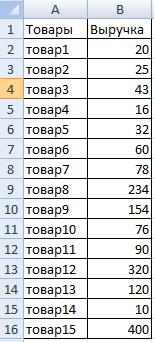

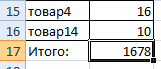
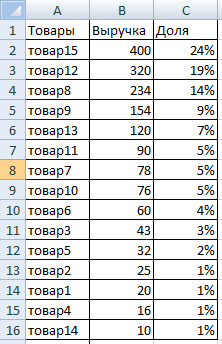
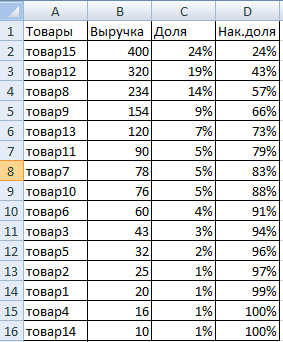
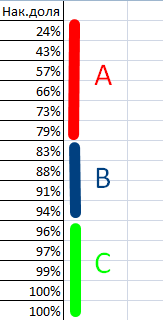
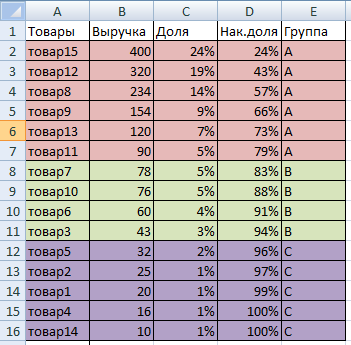
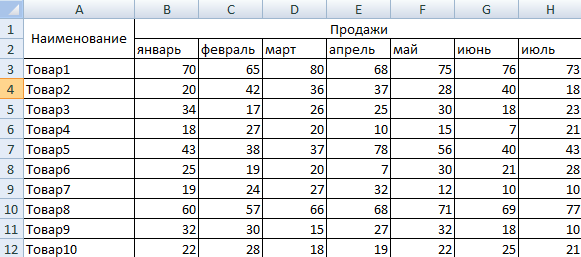
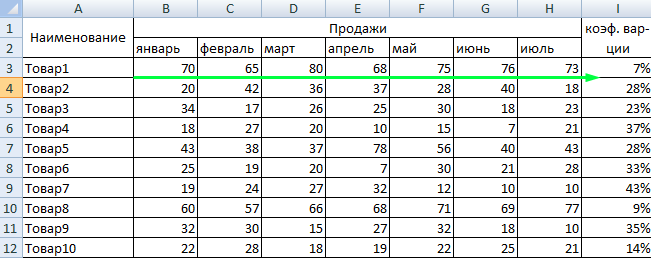
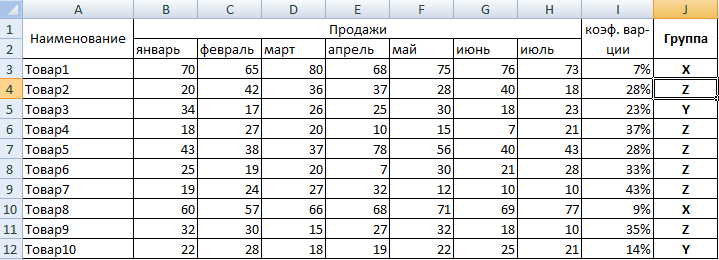











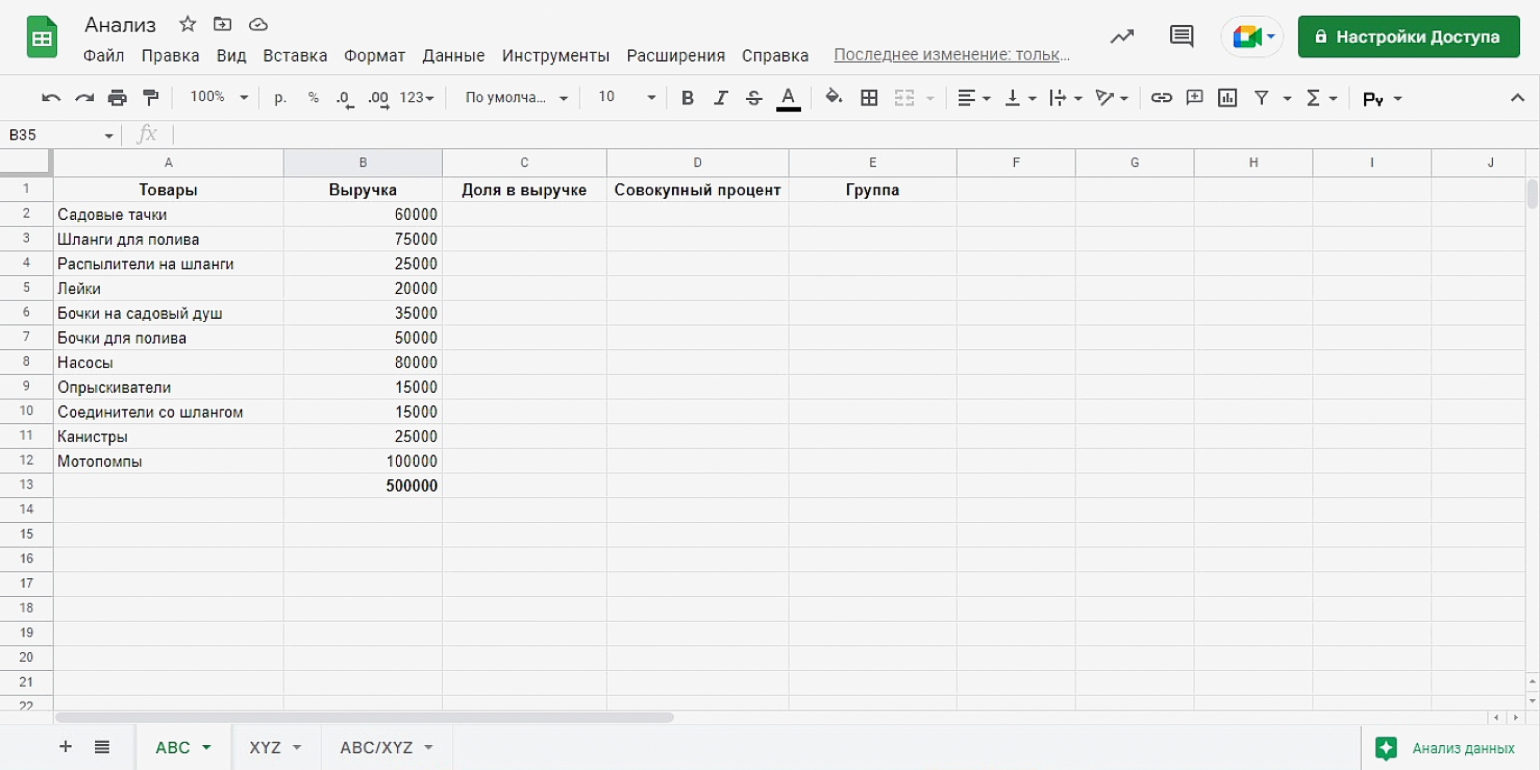
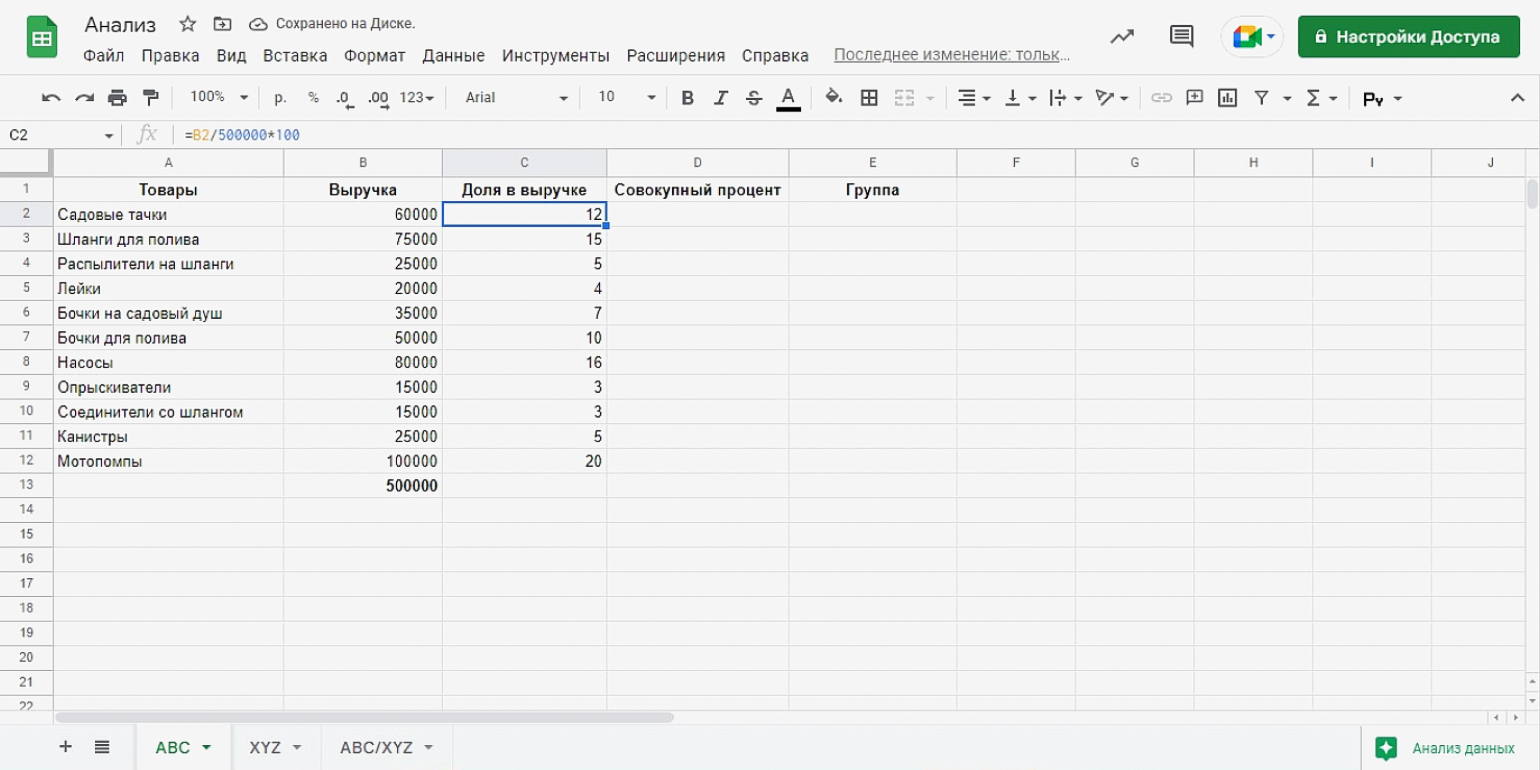
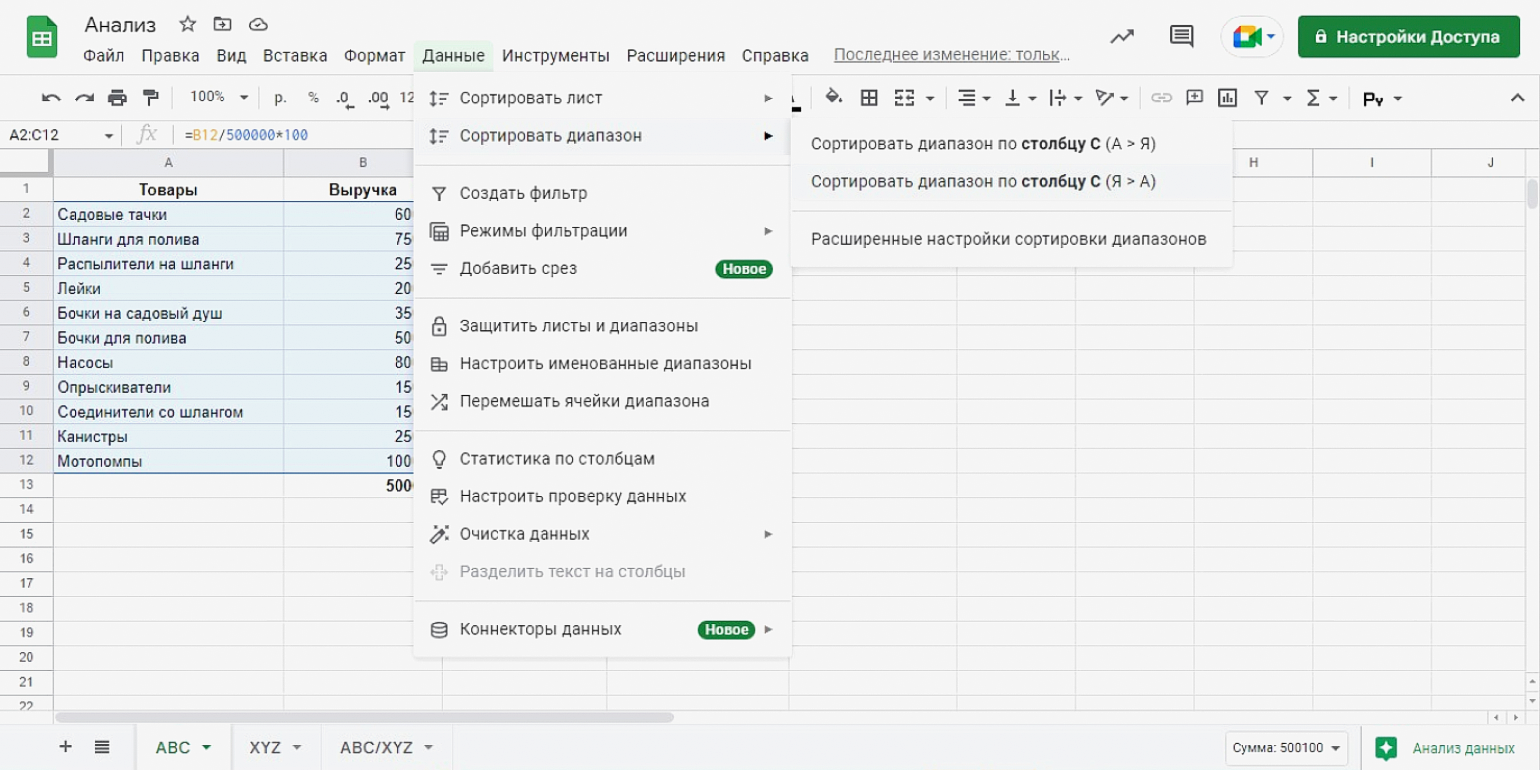
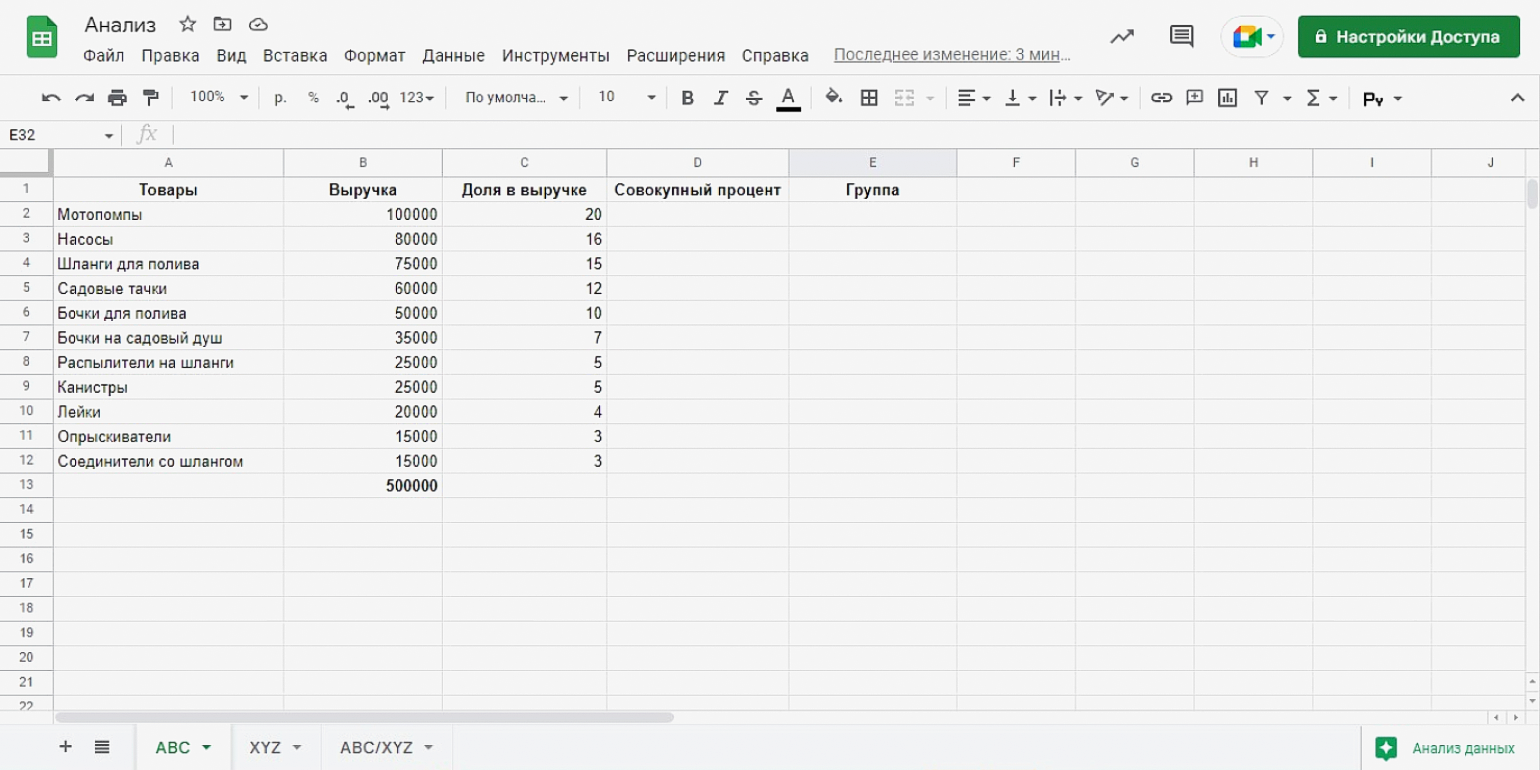
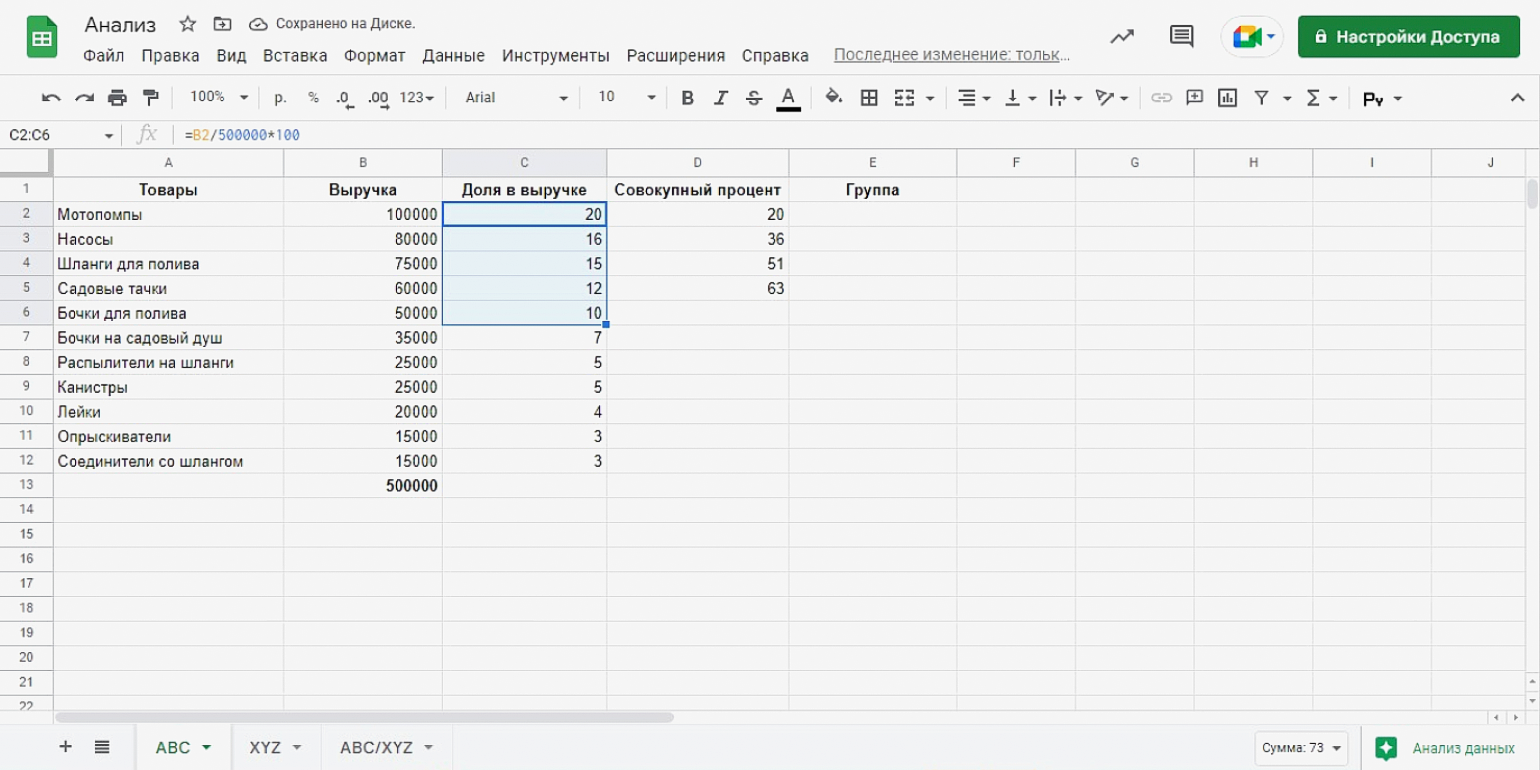
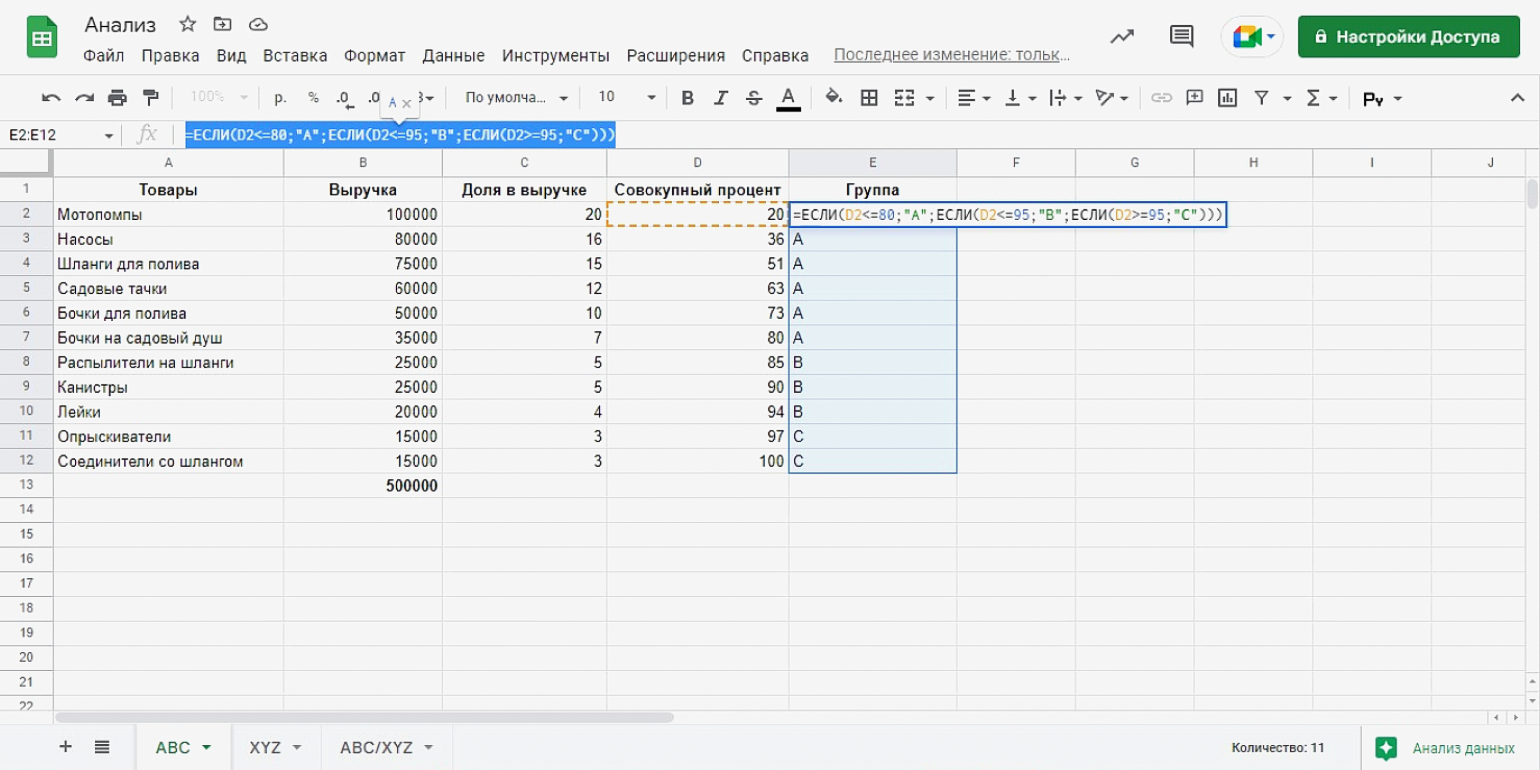
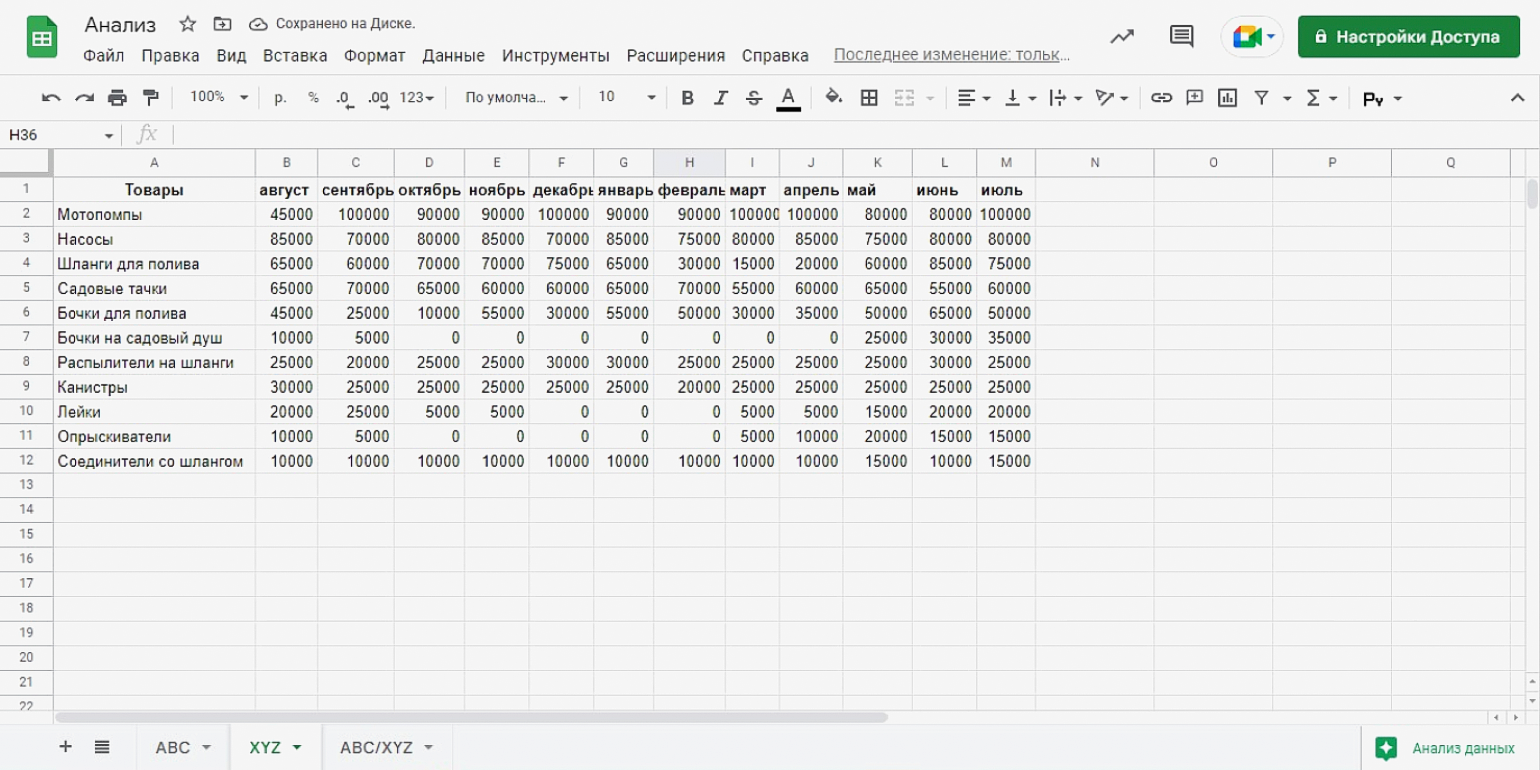
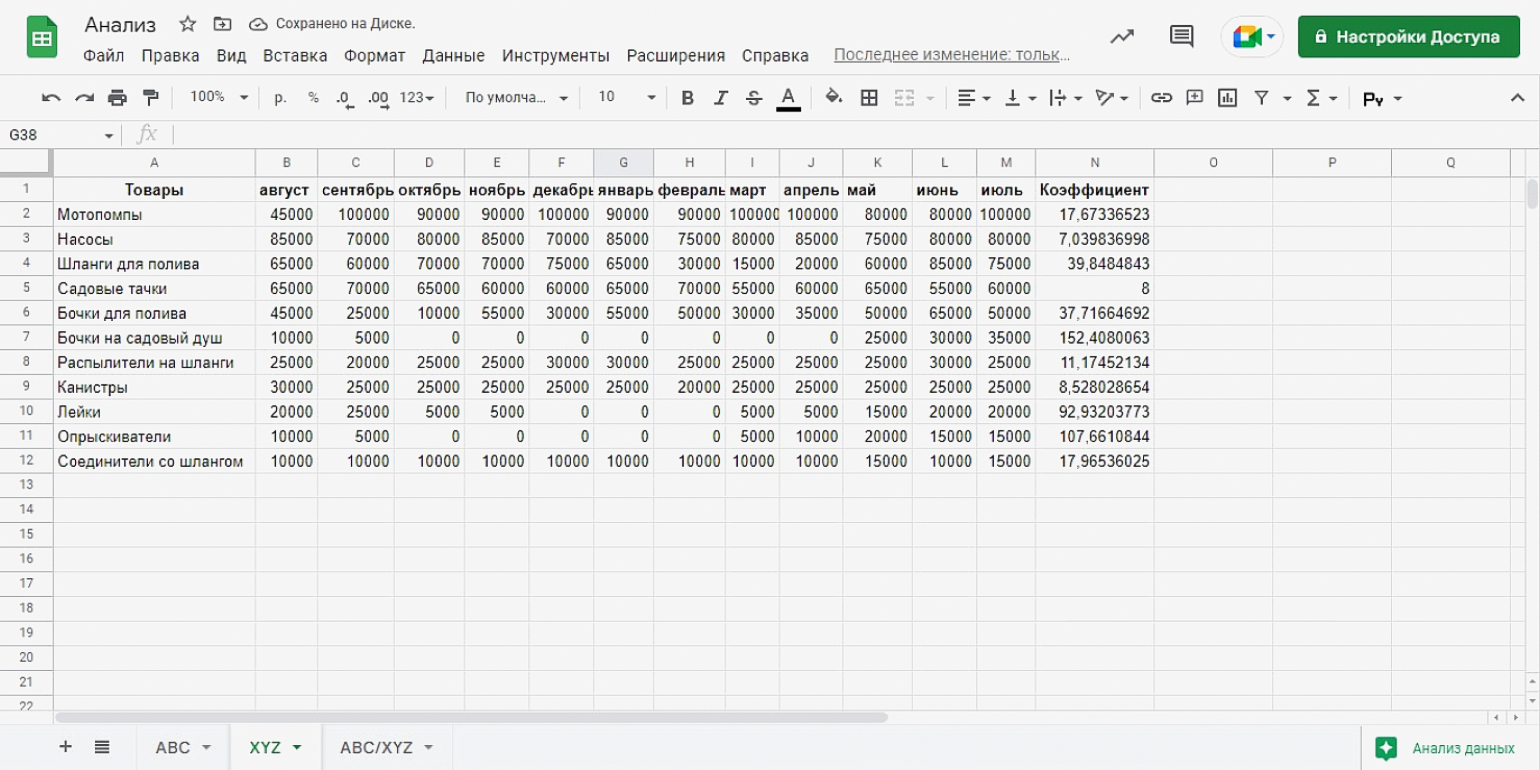
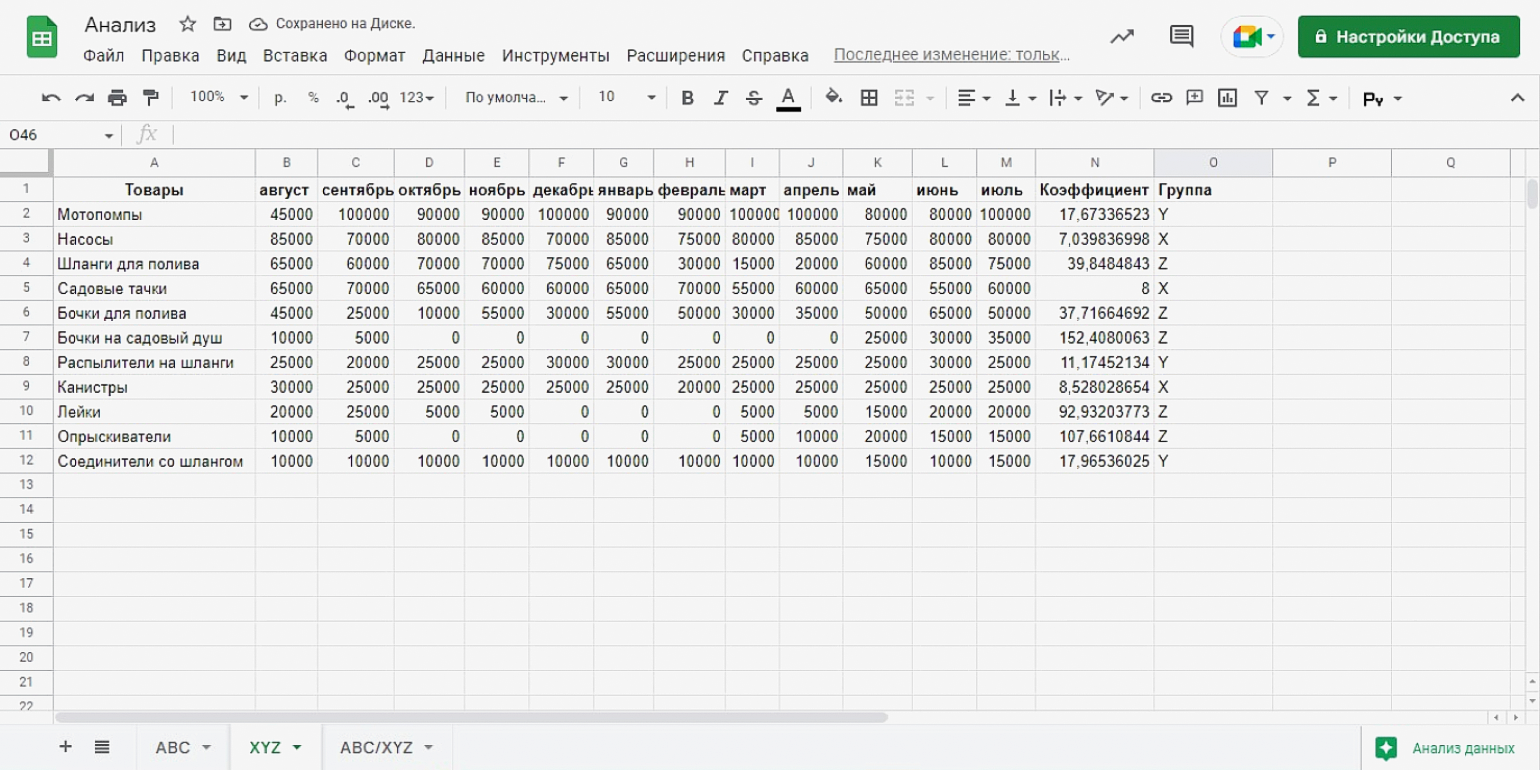
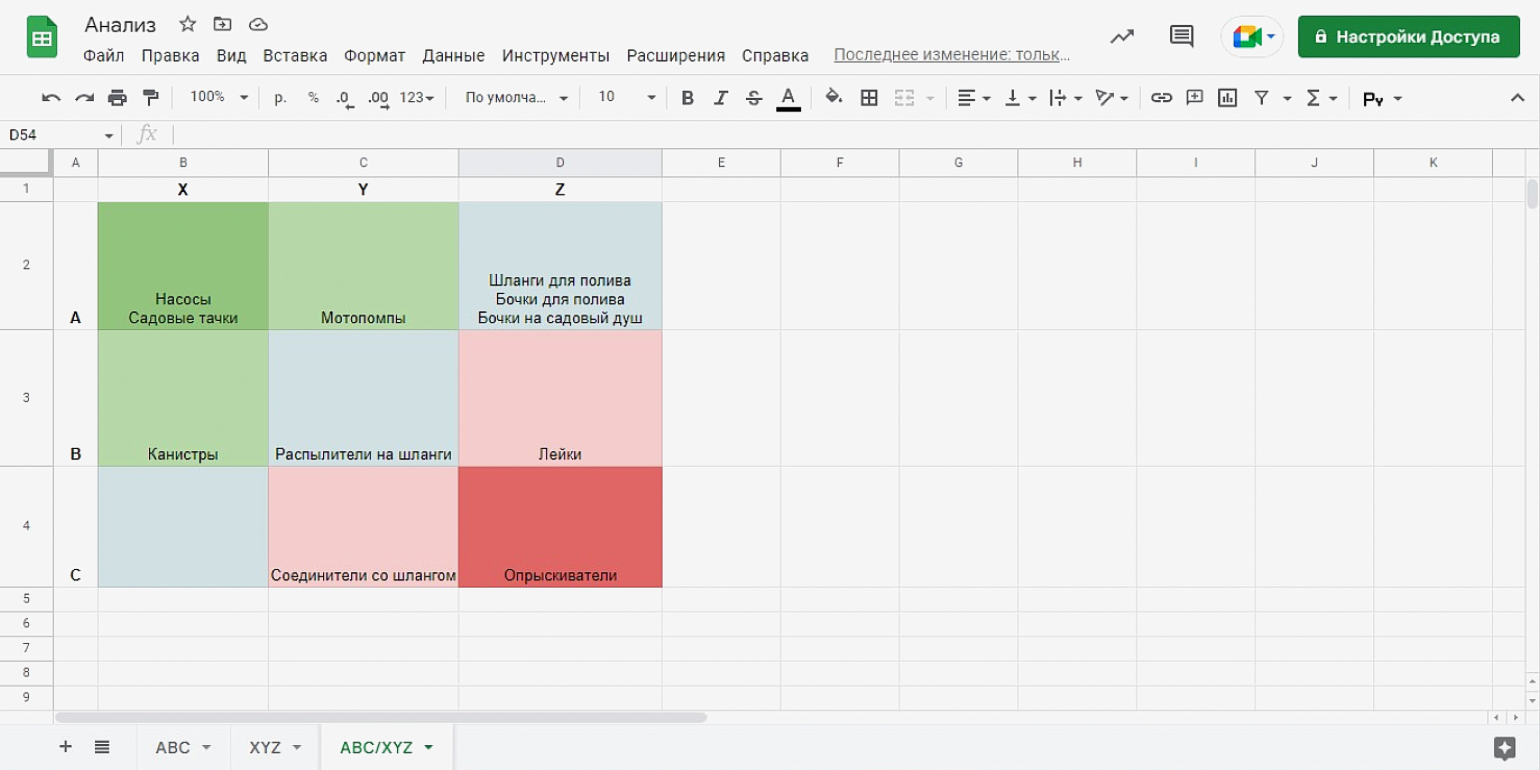
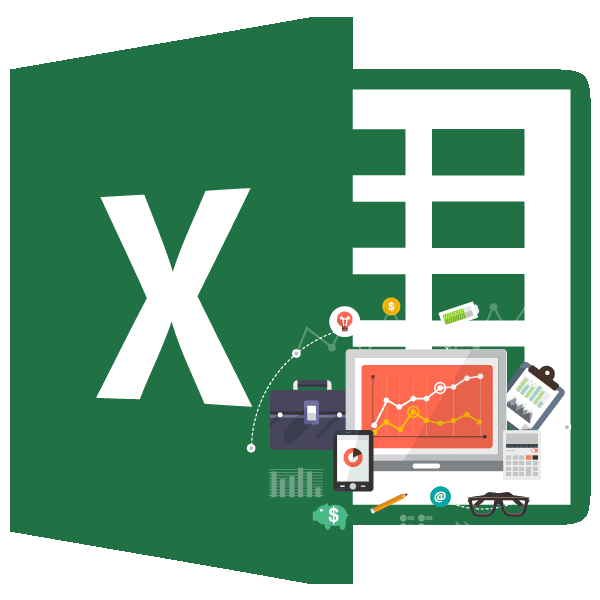
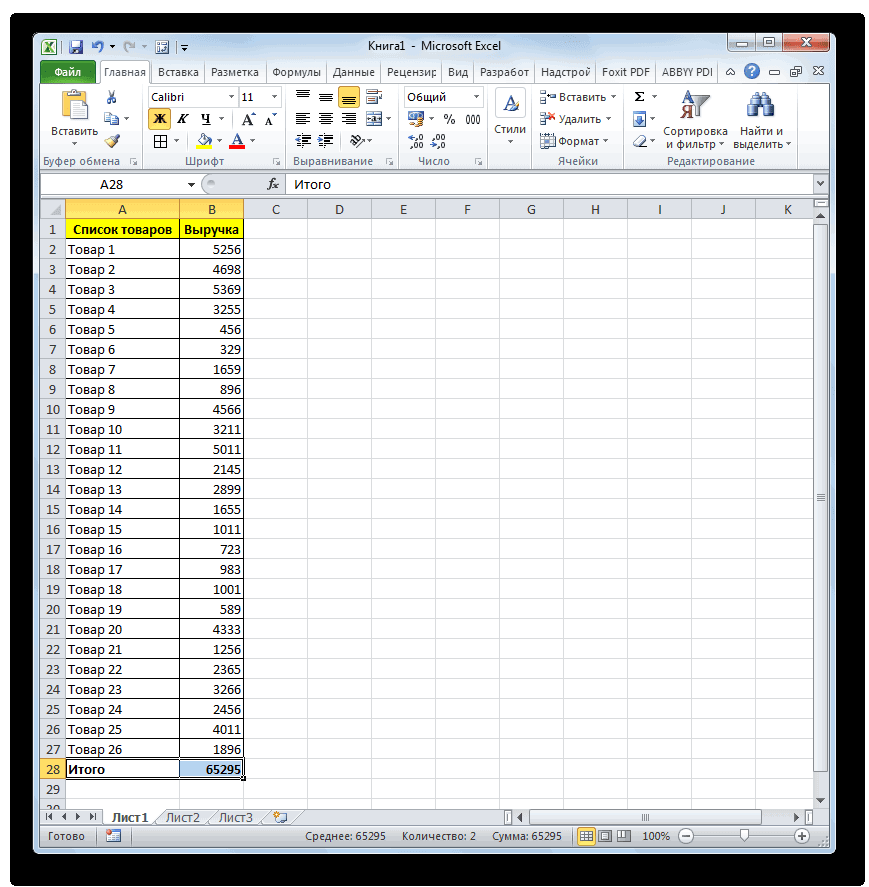
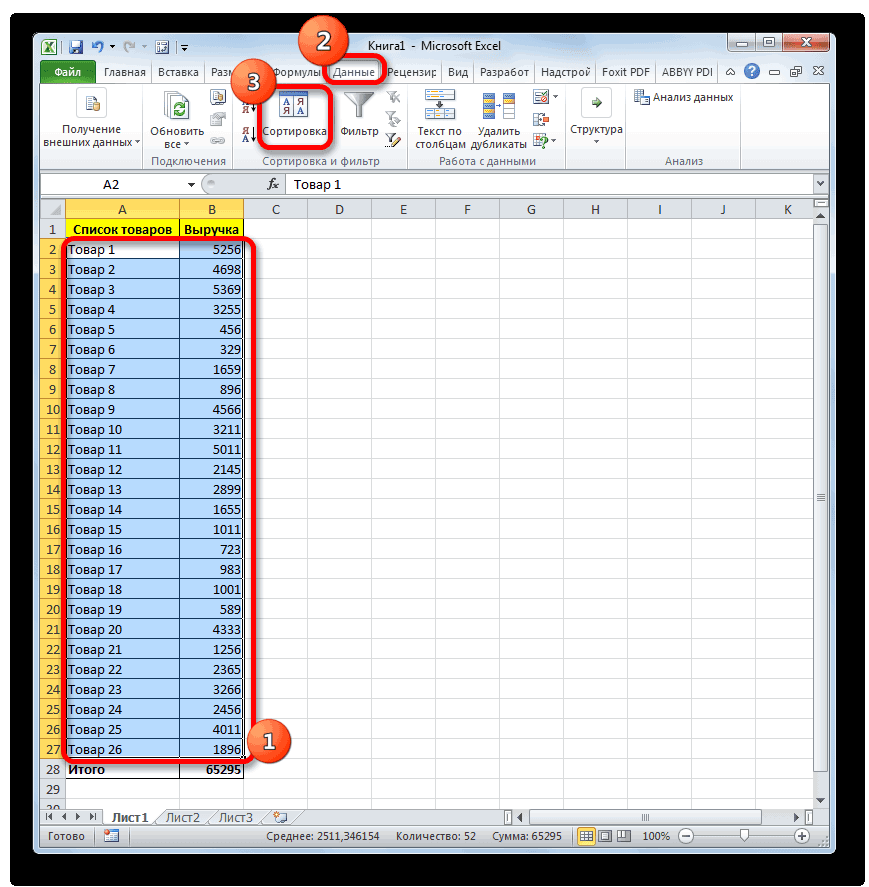
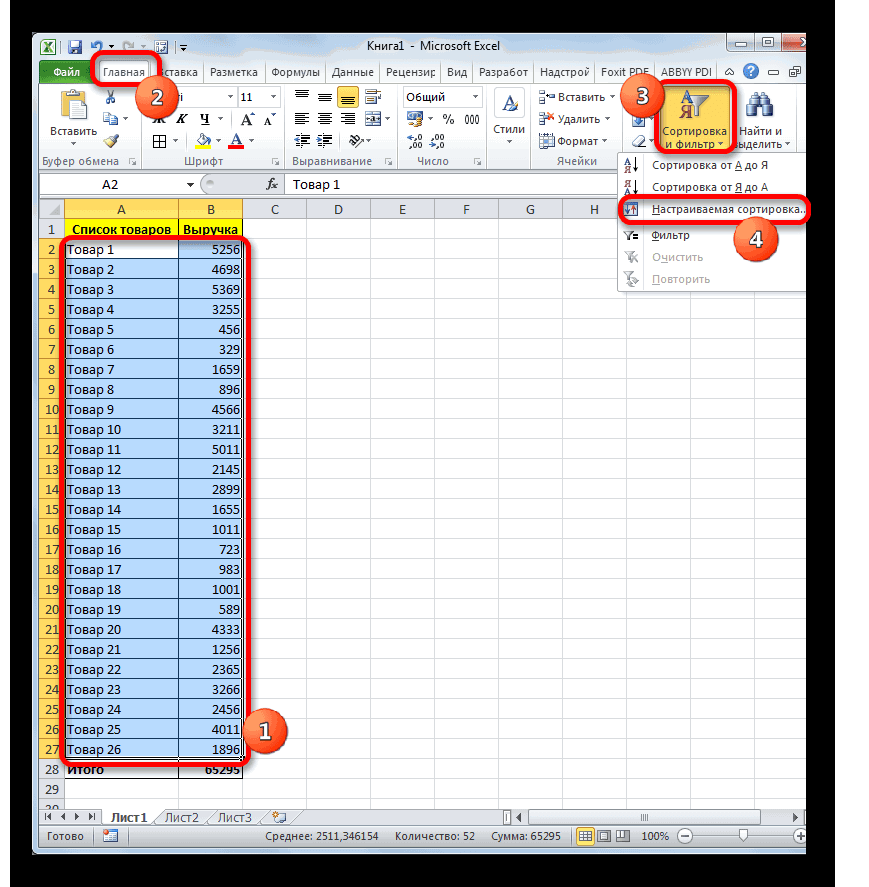
 и dAll=0
и dAll=0